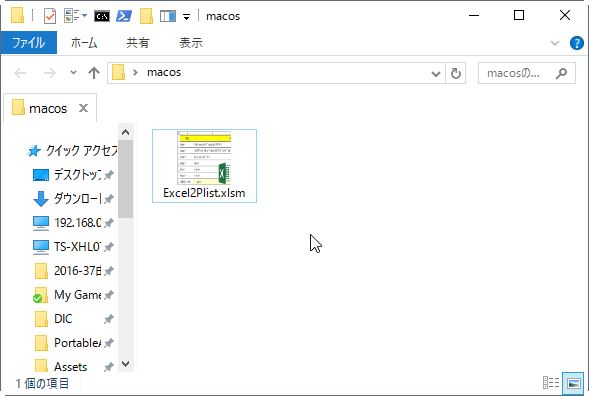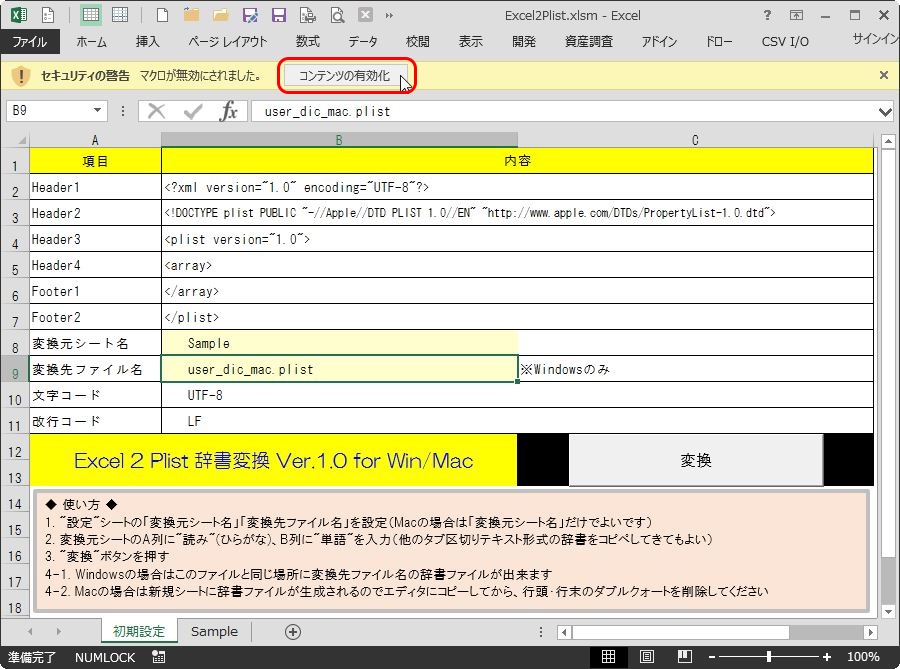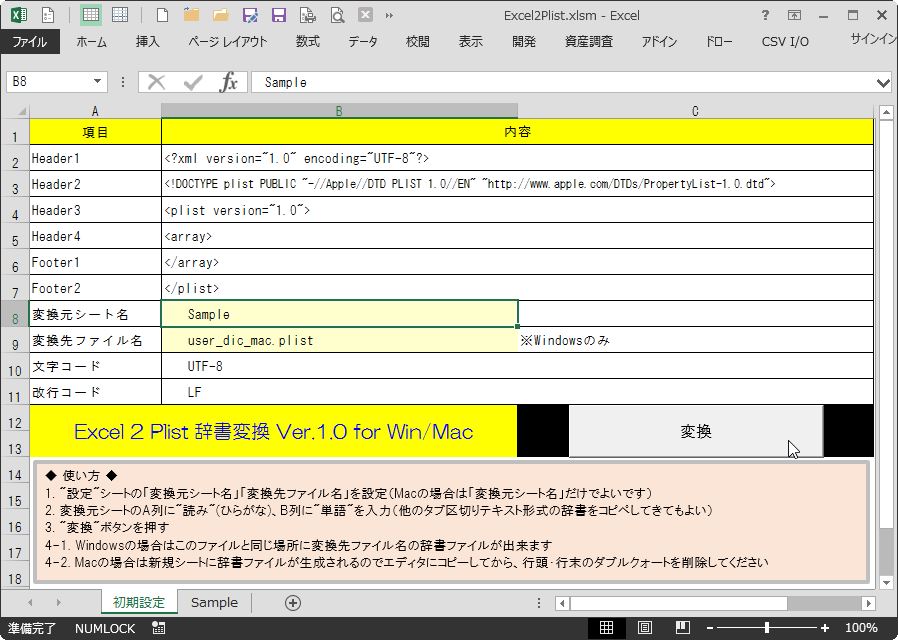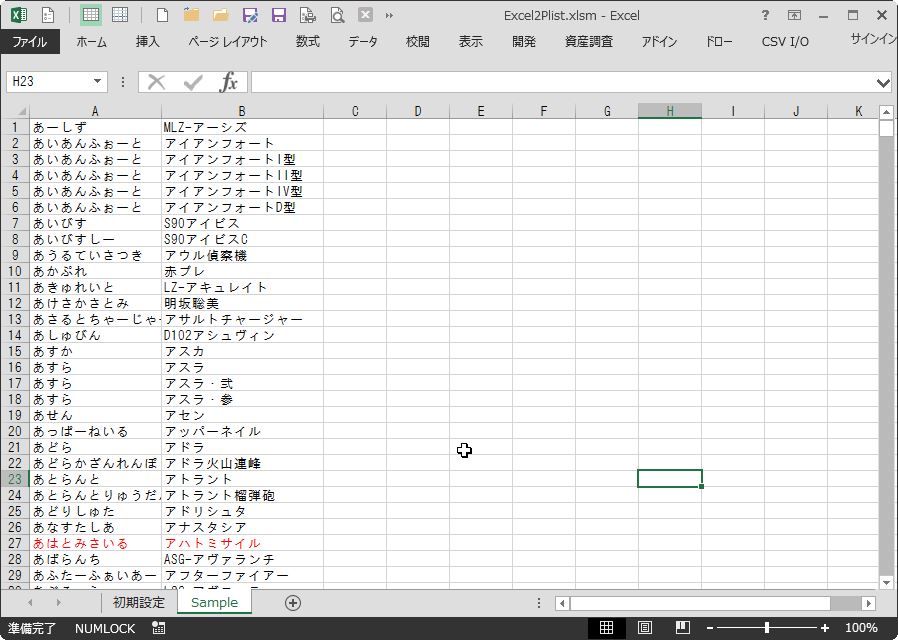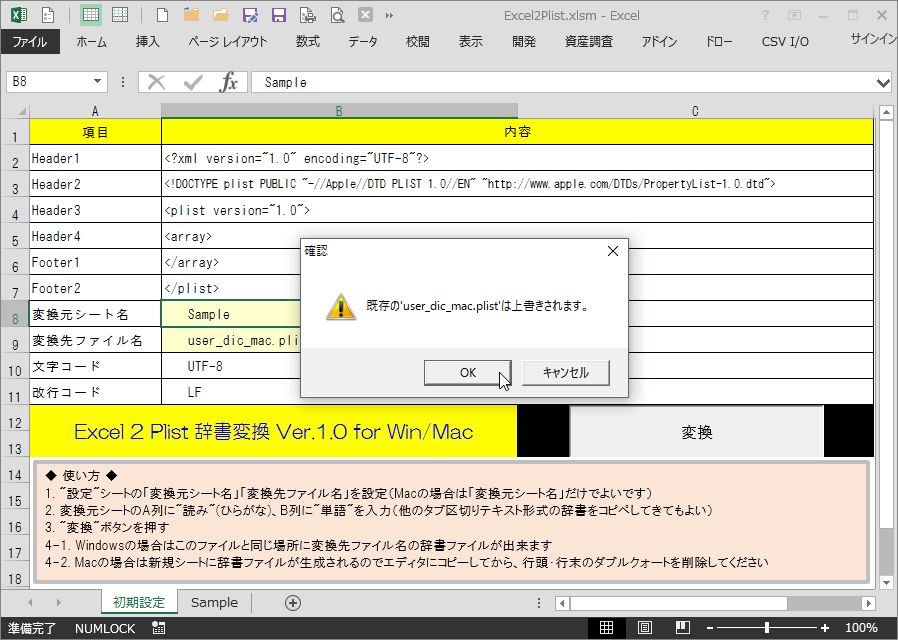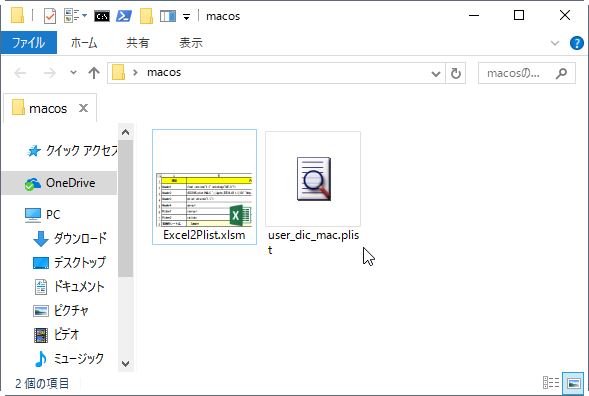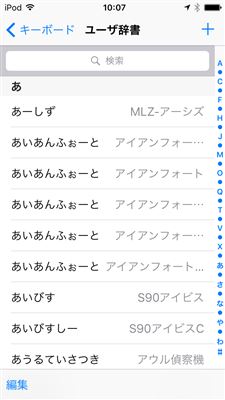2017.7.29 秋田港に寄港した海上自衛隊 護衛艦たかなみ DD-110を見てきました。
2017.7.29-30と秋田港に寄港した海上自衛隊 護衛艦たかなみ (DD-110)を見てきました。
土曜日は午後から晴れたのですが、僕が見に行った午前中はあいにくの曇天。光の方向もあってスマホのオートではあんまりうまく写らなかったのでマニュアルモードで撮影するもホワイトバランスが失敗したのでおかしな色味の写真になってしまいました。そこは素人ということでご勘弁願いたい。スマホはZenfone3 Deluxe (ZS570KL)です。
まずは遠景。会場からすこし歩いてます。ここまで来て撮ってる人はいないなぁ。

岸壁から全体。

セリオンタワーが背後に見えます。

艦橋付近を。

これは帰り際に写したので多少青空が見えます。

54口径127mm速射砲

弾

90式艦対艦誘導弾 SSM-1B

水上発射管 HOS-302 :甲板上から魚雷が撃てるらしい

艦載ヘリコプター SH-60K


エンジンカバー開けたりもしてました。

ハンガー。たかなみグッズ頒布会も。

岸壁では自衛隊広報活動中。

陸上自衛隊 秋田駐屯地のプチ装備展示もしてました。

以上。
【2017年版】Android用の日本語入力アプリを8系統28種ずらーっと並べて簡単に解説してみました
はじめに
Android用の日本語入力アプリがたくさんあるのでずらーっと並べて概要を説明してみました。主なものは一応ひと通り使ってみています。また、入れてはいけないアプリなども紹介しています。皆さんの日本語入力アプリを選ぶ参考になればと思います。
追記 : 2019.5.20
1年半ほど経っていくつかまた新しいのが出てきたので一部Twitterでつぶやいた分を追加しました。
(2017.11.17更新)
- はじめに
- Google日本語入力
- Google CGI API for Japanese Input (Googleクラウド変換)
- Google手書き入力
- Mozc (もずく) 系統
- ATOK (えいとっく) 系統
- Simeji (しめじ)
- FSKAREN (えふえすかれん)
- mazec (まぜっく) 系統
- POBox (ぴーおーぼっくす) 系統
- Wnn (うんぬ) 系統
- 日本語入力にも対応しているグローバルIM
- 番外
- その他
Google日本語入力

特徴
Googleが開発してる日本語入力アプリ。基本辞書の他に、インターネットの語句を収集して自動的に作られる辞書が大きな特徴。特に固有名詞の語彙力が非常に高い。
無料アプリ。
キーボード配列と入力方法
キーボード配列は3タイプ。ケータイ配列(フリック入力)、QWERTY配列、それにGoogle独自のGODAN配列。
ケータイ配列 (トグル入力、フリック入力、トグル+フリック入力)
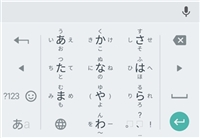

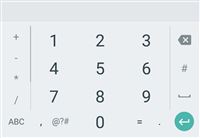
QWERTY配列

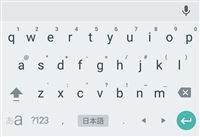
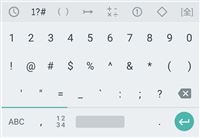
GODAN配列 (右手で子音、左手で母音を打つ入力方法)
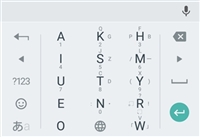
また、右上のマイクアイコンをタップすることで一時的にGoogle音声入力を行える。
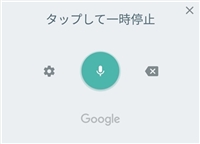
その他の機能
- ユーザー辞書のインポート・エクスポートに対応
- マッシュルーム対応
インストール・関連リンク
Google CGI API for Japanese Input (Googleクラウド変換)
特徴
Google CGI API for Japanese Inputは、日本語変換をインターネット上で実現するためのCGI サービス。これを利用して既存の日本語入力アプリのプラグインを公開しているものがある。Googleクラウド変換と呼ぶ場合もある。
インターネットに繋がっていないと変換できない。
対応しているアプリ
アルテ on Mozc
後述のアルテ on Mozcで、かなを入力した後でスペースキーを長押しすることでGoogle CGI APIにて変換が可能である。
Wnn Keyboard Lab + Wnn外部変換モジュールG
後述のWnn Keyboard Labに外部プラグインを追加することでGoogle CGI API for Japanese Inputでの変換が可能になる。
AIU-OpenWnn + AIU Gapi GoogleAPI日本語入力
後述のAIU-OpenWnnに外部プラグインを追加することでGoogle CGI API for Japanese Inputでの変換が可能になる。
日本語フルキーボード For Tablet

画面の大きいタブレット向けのQWERTYキーボード専用アプリ。標準でOpenWnn、Yahoo!Japanテキスト解析(かな漢字変換)、Google CGI API for Japanese Inputに対応している。インターネットに繋がっていない場合はOpenWnnで変換してくれる。
日本語フルキーボード For Tablet - Google Play の Android アプリ
Google手書き入力
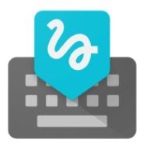
特徴
日本語にも対応しており認識率もそれなりに高いが、かな漢字変換辞書が壊滅的。最初から漢字を書けばいいかもしれないので漢字を覚えている上級者向け。
インストール
Mozc (もずく) 系統
Mozcとは
Mozcとは、Google 日本語入力のオープンソース版である。Google日本語入力との大きな違いは、インターネットから収集して生成した辞書を使わない点である。そのため、固有名詞の語彙力は劣る。その代わりとして、Mozcプロジェクトが作成した変換辞書を持っている。
オープンソースということから、多くのアプリが登場した。
アルテ on Mozc

特徴
独自配列のキーボードでのストローク入力・スワイプ入力で少ない指の動きで日本語を入力できるのが最大の特徴。また、新たにフリック入力を拡張したターンフリック入力を搭載し、ワンストロークで濁音や半濁音、拗音や拗長音、等を入力可能にしている。
基本無料、一部有料のアプリ。
キーボード配列と入力方法
アルテローマ字配列 (ストローク入力、スワイプ入力)


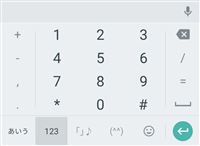
ケータイ配列 (トグル、フリック、トグル+フリック、ターンフリック、拡張ターンフリック入力)
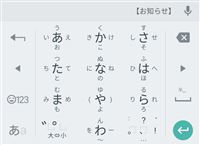
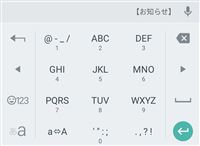
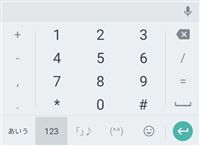
QWERTY配列とGODAN配列はGoogle日本語入力と同じです。
制限事項と解除方法
初期状態で下記の機能が制限されている。
- 変換の学習機能とユーザー辞書が無効
- キーボードの左右寄せ
- トリムフリックでの促音「っ」の入力
- 仮名モードで入力した文字の英字変換
- S→Kフリックで数字入力に切り替え
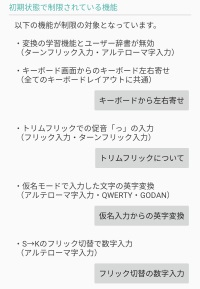
有料の機能追加プラグインを購入(370円)すると永年解除、または数十秒の解説動画を見ることで4時間制限解除される。
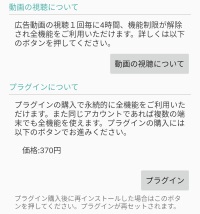
スワイプ入力例 (アルテローマ字配列)
「会社員(かいしゃいん)」と入力する場合:KAI SYA IN ※SHAでもよい



「銀座(ぎんざ)」と入力する場合:GIN ZA


「促音(小さい'っ')」の出し方:ローマ字入力だと思い出せば……XTUまたは LTU

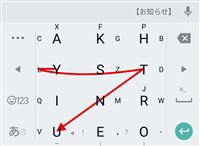
その他の機能
- ユーザー辞書のインポート・エクスポートに対応
- マッシュルーム対応
インストール・公式サイト
アルテ on Mozc 進化型 フリック入力搭載版 - Google Play の Android アプリ
アルテ on Mozc 日本語入力キーボード (公式サイト・詳しい解説も)
flick (旧・みんなの顔文字キーボード)

特徴
その名のとおり、非常に多くの顔文字辞書を搭載しているのが最大の特徴。一行顔文字の他、多数行のAA(アスキーアート)なども搭載している。また、キーボードの着せ替え機能も豊富。様々なテーマの他、任意の画像を背景にしたり、動画を背景に設定することも可能である。
キーボード配列と入力方法
ケータイ配列(トグル、フリック、トグル+フリック入力)


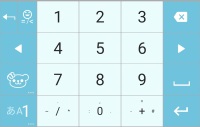
QWERTY配列、GODAN配列はほぼGoogle日本語入力と同じ。
顔文字がたくさん入っています。
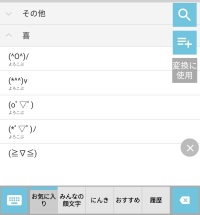
着せ替え機能 (キーボードデザイン)
flickは着せ替え機能も充実している。様々なテーマが選べるほか、背景として任意の画像はもちろん任意の動画を割り当てることも可能である。
ログイン機能 (SNS連携)
SNS連携でログインすることでユーザー辞書のバックアップと同期が可能になる。このとき同期はAndroid同士、iOS同士だけではなく、Android-iOS間の同期も可能である。(※余談だが、iOS版flickはユーザー辞書のインポートが出来ない。Androidでインポートした辞書を同期させるという手が使える)
オプション有料機能
オプションの有料機能として以下のものがある。
- プレミアムサービス(年額700円):広告を非表示。検索結果を無制限に見られる。お気に入りにシェアしない顔文字を登録可能
- AI変換β(月額360円):AIを使って文脈を考慮した予測変換が可能になる
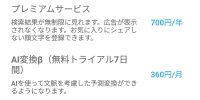
その他の機能
- ユーザー辞書のインポート・エクスポートに対応
- マッシュルーム対応
インストール・関連リンク
- flick(フリック)- 旧: みんなの顔文字キーボード - Google Play の Android アプリ
- みんなの顔文字 | 楽しく文字入力、豊富な顔文字、好きな画像で着せかえ。今すぐ無料ダウンロード!
- IO Inc.
クラゲ日本語入力

特徴
独自の8方向フリック入力でより少ない操作で文字を入力できるように工夫したクラゲ配列と、いわゆるT9入力が可能なワイルドカード配列、拡張フリック入力配列が大きな特徴である。
キーボード配列と入力方法
クラゲ配列 (8方向フリック入力)

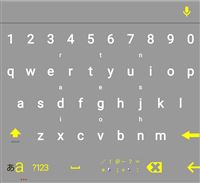
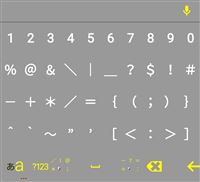
ワイルドカード配列 (T9入力)、拡張フリック配列 ※英数記号は同じ
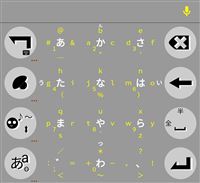
その他の機能
- ユーザー辞書のインポート・エクスポートに対応
- マッシュルーム対応
インストール・関連リンク
楽打ち
楽打ちhttps://t.co/Ax8wdGXTnv
— 縁の血便@8/31ボダオフ (@dz11) 2019年5月17日
将棋駒☖アイコンのMozcベース日本語入力アプリ。日本製。
トグル、フリックはもちろん、2タッチ入力やニコタッチにも対応している。また、ガラスマ(Android搭載ガラケー)の物理キーにも対応しているのが特徴。 pic.twitter.com/qo6R8UCpG7
タクトキーボード (Takt Keyboard)
タクトキーボード(Takt Keyboard)https://t.co/SPoDhZkXYU
— 縁の血便@8/31ボダオフ (@dz11) 2019年5月17日
ジェスチャー機能が最大の特徴のMozcベースの日本語入力アプリ。日本製
キーボード上でアルファベットのGを描く事でジェスチャー管理画面に移行する。また、メニューバーのアイコンでジェスチャーOnOff、なぞって選択やカーソル移動も可能 pic.twitter.com/tYohzxAAvp
Ginger キーボード | 絵文字 無料 | 英文法
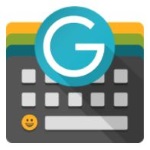
特徴
アメリカのGingerSoftware製の多ヵ国語対応インプットメソッド。対応言語は60言語。日本語対応にはMozcを採用している。翻訳機能やテーマ機能を持つ。英語圏のアプリなので設定などすべて英語である。
キーボード配列
ケータイ配列、QWERTY配列、GODAN配列を持つ。特にカスタマイズはされていない。
その他の特徴
日本語を入力する点ではたんなる素のMozcだが、英語(US)の入力がすごく考えられていて、英文法に沿った言葉がサジェストされていって簡単に英文が作れる。また、削除(BackSpace)キーで削除すると、単押しではアルファベット単位だが、ほんのちょっと長押しすると単語単位で削除されるのがものすごく気持ちいい。
インストール
Japanese Input & Japanese KeyBoard
Japanese Input & Japanese Keyboardhttps://t.co/JQ73RGgTzn
— 縁の血便@8/31ボダオフ (@dz11) 2019年5月17日
おそらく英語圏で作られたMozcベースの日本語入力アプリ。ターゲット層は同じ英語圏だと思われる。
キーボード切替で、Hiragana(ケータイ配列)、手書き、Romaji(qwerty配列)、English(英字)の順に切り替わる。 pic.twitter.com/aasBhEiToH
OyaMozc

特徴
熱狂的な信者のいる親指シフトキーボード(物理キーボード)に対応しているのが最大の特徴である。両方の親指キーに割り当てる機能を変更させることも可能。
親指シフトキーボード関連以外はほぼGoogle日本語入力と同様のインターフェイス。
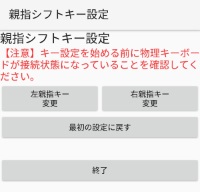
インストール・関連リンク
Mozcをプラグイン形式でサポートしている日本語入力アプリ
日本語フルキーボード For Tablet + Mozcエンジンプラグイン
前述の 日本語フルキーボード for Tablet 用のMozcエンジンプラグインがこちら。

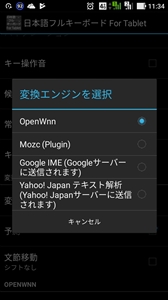
ATOK (えいとっく) 系統

基本的な特徴
ATOKは、JUSTSYSTEMが開発している日本語入力アプリ。元々がPC用で、高い連文節変換精度を持つ。ただし、Android版はPC版などと変換エンジンが異なり、やや変換精度が劣る。そのため変換結果に不満を感じるユーザーも多いようだ。基本的に有料アプリ。一部のスマートフォンにはプリインストールされている。
キーボード配列と入力方法
キーボード配列は3タイプ、入力方法は5タイプある。ケータイ配列ではケータイ入力(トグル入力)とフリック入力、ジェスチャー入力(フラワータッチ入力)が選べる。他はQWERTY配列(入力)、2タッチ入力である。
ケータイ配列 (トグル、フリック、フラワータッチ入力)



フラワータッチの例

QWERTY配列 (図は全角の場合)

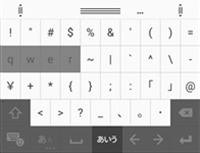
2タッチ入力


2タッチ入力サンプル・な行/FGHIJ

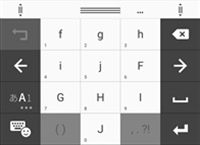
製品版の特徴
ATOK for Android (買い切り型)
- 買い切り型
- 1,543円(永年)
- PC版との辞書連携は、PC→Androidの方向のみ対応(ATOK Sync Advance)
ATOK Passport / ATOK Passport Pro (月額課金型)
- 月額課金型
- 税抜で286円(月額)の通常版/476円(月額)のPro版がある
- 月額476円のタイプはクラウド文章校正、クラウド辞書、8カ国語クラウド翻訳が可能である他、外付けの物理キーボード(Bluetoothキーボード等)への対応強化が特徴である
Android上での基本的な機能は買い切りタイプと同じだが、こちらは10台までの端末にインストール可能である。端末は、Android、Windows, Macに対応している。(※iOSには非対応。別途ATOK for iOSはある) 自宅や会社のPCとともに使うのであれば、この月額課金タイプを使うのも一つの手である。
また、Android、Windows、Mac間で登録辞書の相互共有連携が可能である(ATOK Sync Advance AP)。
詳しい説明は以下のサイトを参照のこと。
ここまでのATOKの比較表
その他の機能・特徴
- ユーザー辞書のインポート・エクスポートに対応
- マッシュルーム対応
- ATOK拡張辞書(無料)に対応している (下記画像参照・画像は一部)
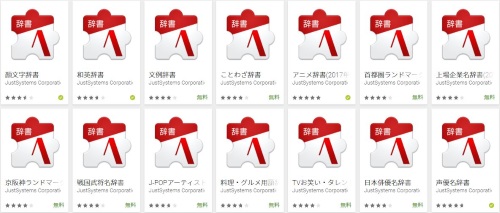
インストールはこちらから
お試し版もあり、15日間フル機能が使える。まずはこちらで試してみて、気に入ったら有料版を購入してみてはいかがだろうか。
- ATOK お試し版 - Google Play の Android アプリ
- ATOK (日本語入力システム) - Google Play の Android アプリ
- ATOK Passport版 - Google Play の Android アプリ
- ATOK Passport版 Pro:プレミアムキーボード - Google Play の Android アプリ
プリインストール版の特徴
ATOK for ○○ (プリインストール版)
一部のメーカー製スマートフォンにプリインストールされているタイプ。有名なところでは、ASUS製スマートフォンやタブレットに搭載されている。
- マッシュルーム対応
- ユーザー辞書のインポート・エクスポートに対応
- 基本的に、買い切り型のATOK for Androidと同じ
- ただし、ATOK拡張辞書に対応していない
- また、バージョンアップはしてないっぽい(?)
Super ATOK ULTIAS (富士通スマホにプリインストール)

富士通製スマートフォンにプリインストールされている。富士通とジャストシステムが共同開発したもので、PC版ATOKの変換エンジンを採用している。キーボード配列もATOK for Androidとは多少異なっている。
キーボード配列と入力方法
ケータイ配列 (トグル、フリック、フラワータッチ入力)


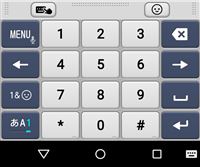
QWERTY配列

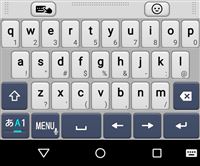

手書き入力

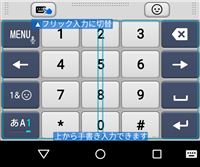
記号・顔文字など (共通)
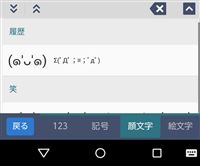
- 2タッチ入力も出来ます
- 語句の収録数・内容も他のATOKと異なる
- ユーザー辞書のインポート・エクスポートに対応
- マッシュルーム対応
- ATOK拡張辞書には対応していない
詳細は下記サイトを参照のこと。
スマートフォン・タブレット・携帯電話(Super ATOK ULTIAS) - FMWORLD.NET(個人) : 富士通
Simeji (しめじ)

特徴
豊富なキーボードの着せ替えと絵文字が特徴。
キーボード配列と入力方法
ケータイ配列


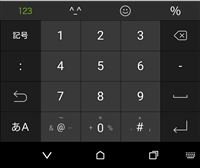
QWERTY配列:数字が最上段に加わった拡張QWERTY配列もある

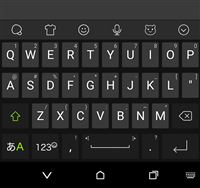
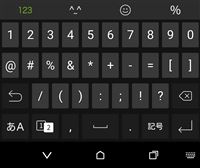
ポケベル配列 (2タッチ配列) ※全角のみ

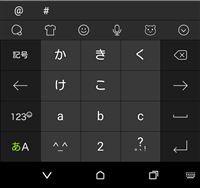
顔文字 (共通)

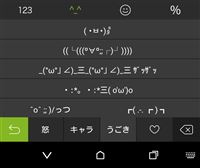
オプション有料機能 (Simejiプレミアムサービス)
- 月額240円
- 広告非表示
- クラウド辞書を拡張
- プレミアム定型文&逆引き辞書
- プレミアバックアップ:辞書の同期など
- リアルタイム翻訳
- 文字認識(OCR)
- 着せ替え取り放題、限定コンテンツ取り放題
その他の機能
- ユーザー辞書のインポート・エクスポートに対応 (※iOS版は不可)
- マッシュルーム対応
- 現在はBaidu(百度・中国の会社)が開発している
関連リンク
- Simeji - 日本語入力&きせかえ顔文字キーボードアプリ - Google Play の Android アプリ
- Simeji(しめじ)日本語入力をもっと楽しくする、きせかえキーボードアプリ (公式サイト)
FSKAREN (えふえすかれん)

特徴
FSKAREN for Androidは、富士ソフト株式会社が開発したかな漢字変換ライブラリを用いたAndroid用日本語入力アプリである 。有料のアプリで価格は980円(永年)。
これと言った特徴はないが、堅実に作られた分かりやすい日本語入力である。
キーボード配列と入力方法
ケータイ配列

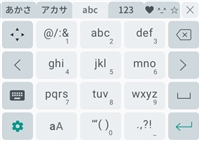
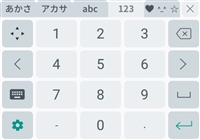
QWERTY配列

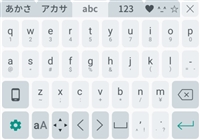
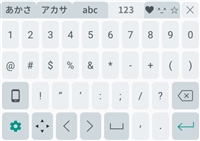
50音配列


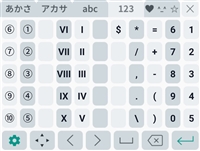
2タッチ入力
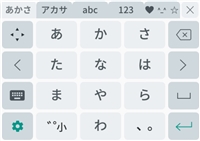

手書き入力
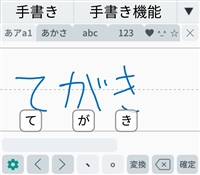
記号・顔文字など(共通)

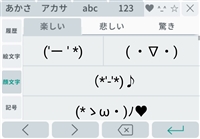
その他の機能
- 音声入力にも対応
- ビジネスや挨拶などの定型文を多数収録している
- マッシュルームには非対応っぽい
- ユーザー辞書のインポート・エクスポートには対応していない
- HUAWEIなどの一部端末にプリインストールとして採用されている
インストール・公式サイト
mazec (まぜっく) 系統
mazec3

特徴
高精度の文字認識能力を備えた強力な手書き入力が最大の特徴の日本語入力アプリ。相当の殴り書きで書いたようなものでも認識していくのでテンポ良く入力していける。手書き認識エリアは自動でスクロールする他、誤認識文字の訂正候補表示や書き直しも可能。半角英数・記号のみQWERTYキーボードもあるが、モードを変えずにどんどん手書きする方が速い。有料のアプリで価格は980円(永年)。
キーボード配列と入力方法
手書き

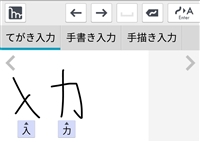
英数字・記号

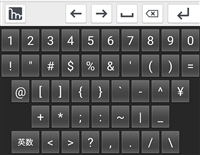
その他の特徴
- 日本語以外の13言語の手書き辞書を導入可能(単体700円/言語, 全て1700円)
- mazec Plusに対応予定 (「mazec Plus(マゼックプラス)」でお使いのmazecをさらにパワーアップ!)
- 手書き入力エリアは自動スクロール可能
- 認識間違いを修正候補から選択できる
- 手書きの癖を学習・登録出来る
- マッシュルーム対応
- ユーザー辞書のインポート・エクスポートには対応していない
インストール・公式サイト
体験版もあり、全ての機能が10日間体験できます。まずはこちらで試してみて気に入ったら購入してみてはいかがでしょう。
- mazec3(手書きによるカンタン日本語入力)[体験版] - Google Play の Android アプリ
- mazec3(手書きによるカンタン日本語入力) - Google Play の Android アプリ
-
スラスラ書いて、サクサク変換。iOS 8のあらゆるアプリで使える手書き日本語入力ソフト「mazec(マゼック)」 (公式サイト)
7notes with mazec

特徴
日本語入力とメモ帳が合体したアプリ。日本語入力部分はほぼmazec3相当で、単独でIMEとしても機能する。有料のアプリで価格は980円(永年)。
mazec3との違い
- 各種SNS連携、Evernote連携するメモ帳アプリが付いている
- 13言語は対応不可
- mazec Plusはたぶん対応しない
- mazec3と7notes with mazec、両製品はどう違う? | 7notes with mazec for android (公式サイト)
インストール・公式サイト
- 7notes with mazec (手書き日本語入力) - Google Play の Android アプリ
- 7notes with mazec 体験版 (手書き入力) - Google Play の Android アプリ
- 7notes with mazec for android (公式サイト)
mazec その他
mazecシリーズには上記の他に法人向けのものがいくつかある。Playストア上で無料となっているが、実際はライセンスコードの購入が必要なので間違えて飛びつかないようにお願いしたい。
mazec for Bussiness
- ライセンスコード(年額3,000円)
- QWERTY配列でかな漢字変換が可能
- mazec for Business (Android) - Google Play の Android アプリ
Medical mazec for Bussiness
- ライセンスコード(年額6,500円)
- QWERTY配列でかな漢字変換が可能
- 20万語以上の医療用語を収録
- 病名・医薬品名・看護症状所見用語・手術処置検査用語・歯科用語・医療関連用語など各医療分野を網羅している
- Medical mazec for Business - Google Play の Android アプリ
POBox (ぴーおーぼっくす) 系統
POBoxとは
SONYのスマートフォンXperiaシリーズに標準搭載されている日本語入力アプリ。アプリの単体販売はしていない。なお、海外で販売しているXperiaのグローバル端末には搭載されていない場合がある為、要注意である。
POBox Touch (~Xperia Z1シリーズ)
ケータイ配列


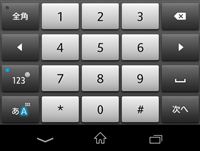
QWERTY配列
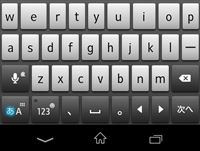

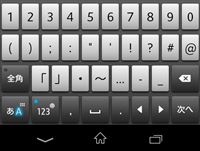
50音配列と手書き入力


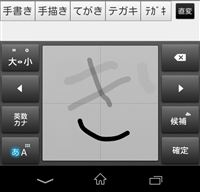
- SocialIMEに対応していた(現在はサービス終了)
POBox Plus (Xperia Z2~)
キーボード配列は日本語、英字、数字でそれぞれケータイ配列、QWERTY配列から選択できる。
ケータイ配列


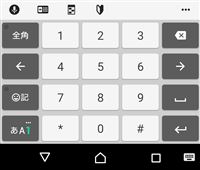
QWERTY配列

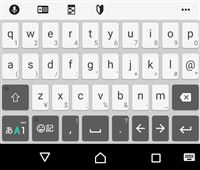
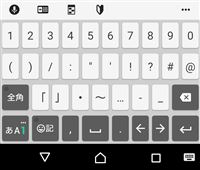
その他の機能
- ユーザー辞書のインポート・エクスポートに対応
- ユーザー辞書は500件まで
- マッシュルーム対応
関連リンク
Wnn (うんぬ) 系統
Wnn(うんぬ)とは
Wnnは元々ワークステーション用に開発されたもので、歴史は古い。1985年に京都大学、慶應義塾大学、立石電機(現・オムロン)、アステック(現・アールワークス)によって共同開発された。 (Wikipediaより抜粋)
Androidにおいてはその黎明期から各種公開されており、初期の段階では"使える"日本語入力アプリであった。変換精度は現在となっては弱く、また更新が事実上終わっているアプリも多い。現状、積極的にこれらWnn系統のアプリを選ぶことは少ないと思われる。
iWnn IME
- オムロンにより多くのスマートフォンにプリインストールされている
- 特徴の無いのが特徴
- マッシュルーム対応
- ユーザー辞書のインポート・エクスポートには非対応


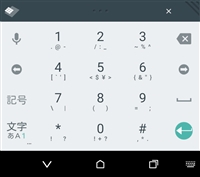

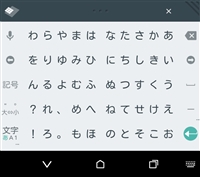
- ※蛇足だが、Amazon Fireシリーズに搭載されているFireキーボードはiWnn IMEのカスタム品である。機能はほぼ同等。
Wnn Keyboard Lab

- オムロンによるWnnの開発版とも言える日本語入力アプリ
- iWnn IMEに比べて設定項目が多く、ある程度のカスタマイズも可能
- Google CGI API for Japanese Inputをプラグインで追加することで変換精度を上げられる
- マッシュルーム対応
- ユーザー辞書のインポート・エクスポートには対応していない
- ユーザー辞書のバックアップ・復元が出来るが内部データ扱い
- Wnn Keyboard Lab - Google Play の Android アプリ


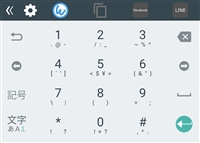

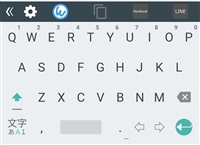
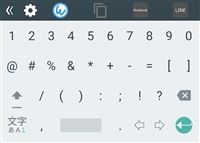


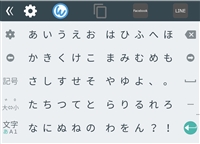
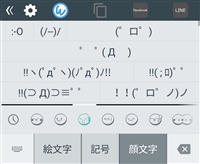
AIU-OpenWnn

- Wnnのオープンソース版OpenWnnをベースに開発されている
- Google CGI API for Japanese Inputをプラグインで追加することで変換精度を上げられる
- AIUキー配列という独自の入力方法を持っている (アルテのストローク入力に近い)
- ユーザー辞書のインポート・エクスポートに対応
- AIU-OpenWnn日本語入力IMEフリック対応キーボード - Google Play の Android アプリ
- AIU-Gapi GoogleAPI日本語入力 - Google Play の Android アプリ
OpenWnn フリック入力対応版 (FlickWnn IME)

- Wnnのオープンソース版OpenWnnをベースに開発されている
- ケータイ配列(トグル・フリック)とQWERTY配列
- アドレス帳参照:連絡先情報を拡張辞書として使える
- ユーザー辞書のインポート・エクスポートに対応
- キーボードデザイン(着せ替え):7種類
- OpenWnnフリック入力対応版 - Google Play の Android アプリ
nicoWnnG IME
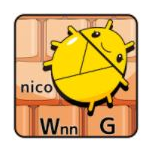
- Wnnのオープンソース版nicoWnn/OpenWnnをベースに開発されている
- ケータイ配列(トグル・フリック入力)とQWERTY配列
- その他に、ニコタッチ入力、ベル入力、ニコ2入力、2タッチ入力などレガシーでユニークな入力方法に対応している
- nicoWnnG IME - Google Play の Android アプリ
ArtIME 日本語入力

- Wnnのオープンソース版OpenWnnをベースに開発されている
- SocialIMEに対応していた(現在はサービス終了)
- ArtIME 日本語入力 - Google Play の Android アプリ
OyaWnn

- Wnnのオープンソース版OpenWnnをベースに開発されている
- 親指シフトキーボードに対応している
- 現在は後継アプリのOyaMozcが出ている(前述の通り)
- OyaWnn | androidで親指シフト — INWORKS (公式サイト)
- OyaWnn - Google Play の Android アプリ
日本語入力にも対応しているグローバルIM
Swype Keyboard
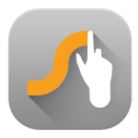
- SIMフリー端末に標準搭載されていたので割とまともなアプリなのだと思われる
- 有料アプリ 122円(永年)
- 英語入力に関してはアルテのようになぞって入力でき、やみつきになりそう
- 日本語入力はなぞって入力できない
- よって日本語入力のために買ってまで入れるほどのアプリではない
- Swype Keyboard Trial - Google Play の Android アプリ
- Swype Keyboard - Google Play の Android アプリ
SwiftKey キーボード

- 2010年から開発されているグローバル型IM
- 2016年にMicrosoft傘下となった
Gboard
- 2016年にリリースされたGoogle製のグローバル型IM
- 2017年11月に日本語入力に正式対応した
- 日本語入力部分は基本的にGoogle日本語入力と同等(?)
- ただしユーザー辞書のインポート/エクスポートには非対応
番外
下の'その他'に入れるにはちょっと完成度が高すぎる海外製の日本語入力アプリも紹介します。これは実際にインストールしてみました。
タイプQ日本語入力キーボード_無料の着せ替え、顔文字、絵文字

- 台湾のデベロッパーによる日本語入力アプリ
- 更新頻度が高くなんだかとてもやる気があり、確かに日に日に良くなっていくきがする
- おかしな権限とかはないっぽい
- なーんとなく(設定とか)Simejiに似てるんですがこれは……
- 着せ替え可能
- 絵文字、顔文字も豊富
- ユーザー辞書のインポート・エクスポートには対応してない
- マッシュルームには対応してないっぽい
- 変換精度は今ひとつといったところ(Wnnレベル)
- スタンプ機能の著作権はどうなの?ってすごく思う
- タイプQ日本語入力キーボード:無料の着せ替え、顔文字、絵文字 - Google Play の Android アプリ
- タイプQ (@typeq_us) | Twitter (公式ツイッター)
その他
その他、筆者が把握しているもので上記以外のものは、
- グローバルなIMだが日本語対応もしている外国人向けアプリ
- ひらがなしか打てない外国人向けアプリ(基本的に50音キーボード)
- (おそらく)個人情報を抜く気満々のうさんくさいアプリ
- Emojiとは書いてるけど日本語はそもそも対応してないアプリ
ここら辺に分類されると思われます。
グローバルなIMだけど日本語対応もしている外国人向けアプリ
ひらがなしか打てない外国人向けアプリ
Japanese Keyboard
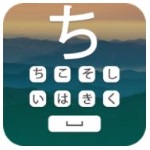
- 作者も様々で異なるアプリだけど名前はほとんどが 'Japanese Keyboard'
- アイコンが意味不明(日本語を理解していない)
- 50音キーボードがほとんど
- ひらがなが打てるだけで、漢字変換は出来ない
- 濁音、半濁音が入力出来ないものもあるらしい
入れてはいけない胡散臭いアプリ
日本語入力&きせかえ顔文字キーボード

- うさんくさい代表w
- 中国製なので「ああ、察し……」
- 評価欄でも「日本語が出ない」とかそういうレベル
- 入れない方が賢明
日本語入力 &きせかえ顏文字キーボード

- 上のアプリと名前が一緒
- メーカーも同じでお察し
- やめとけ
IQQI 日本語入力キーボード: デザインキーボードのテーマ

- インストール時のアクセス権限がものすごくて硬直してしまうレベル
- 個人情報を何もかも抜き出されそう
- 入れない方が賢明
そもそも日本語入力に対応していないアプリ
ぱっと見でも日本語に対応してるとは思えないのになぜかインストールして「日本語打てない!」とかいうレビューがあるのが不思議なゾーン。おそらくEmojiという単語に脊髄反射してるのだと思うが……。
TouchPal Keyboard-Cute emoji,theme, sticker, gif
- 絵文字はある
- 日本語は入力できない
- 日本語入力に今後対応するという記載もあるが信じがたい
- セキュリティソフトに消せと言われるレベル
- いつの間にか勝手に入っていたという報告も
- 日本語以外のレビューも概ね悪評
Kika Keyboard - Cool Fonts, Emoji, Emoticon,GIF
- 絵文字は打てる
- 日本語は入力できない
- 作者が可哀想なので日本人は入れないように
(Excel VBA) 作業中のブックを含むフォルダを開くマクロ
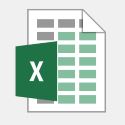
最近使ったブックからファイルを開いた後に、そのブックがどこにあったかなーって思うとか、分かるけど開くの面倒くさい階層だったりするときに、そのブックを含むフォルダを一発で開けたら楽だと思いませんか。
そこでこのコードです。"\"は半角の"¥"と読み替えて下さい。
Sub OpenContainFolder() ' ** 作業中のブックを含むフォルダを開く ** Dim strCurPath As String strCurPath = ActiveWorkbook.Path & "\" Shell "C:\Windows\Explorer.exe " & strCurPath, vbNormalFocus End Sub
(Excel VBA) シートのゼロ値(0)を表示および非表示にするトグルマクロ
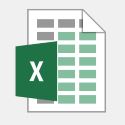
「シートのゼロ値を表示する または 表示しない設定」は「ファイル」タブから「オプション」を開き、「詳細設定」の中に項目があり、設定(オン/オフ)を切り替えるのが大変煩わしいです。


そこで、VBAマクロを組んで「ゼロ値のオン/オフ」を簡単に切り替えられるボタンを作成してみましょう。
ゼロ値の表示および非表示を設定するコード
WindowオブジェクトのDisplayZerosプロパティで設定します。値はBoolean型(True, False)です。
' *** ゼロ値を表示する *** ActiveWindow.DisplayZeros = True ' *** ゼロ値を表示しない *** ActiveWindow.DisplayZeros = False
(応用) ゼロ値の表示・非表示トグルのコード
DisplayZerosは値の取得も可能なので、現在の状態を取得して、逆の値を入れるというものです。
Sub ToggleDisplayZeros() ' *** ゼロ値の表示・非表示トグル *** Dim DZ As Boolean DZ = ActiveWindow.DisplayZeros If DZ = False Then ActiveWindow.DisplayZeros = True Else ActiveWindow.DisplayZeros = False End If End Sub
設定はシートごとに反映される
Windowオブジェクトに対するプロパティなのでWindow全体に適用されるようにも思えますが、実際はアクティブなシートのみに適用されます。アクティブでは無いシートに適用させる場合は、別途シートを複数選択してやれば適用されます。
ユーザー辞書のインポートとエクスポート方法 ~Xperia POBox Plus編~

SONYのスマートフォン Xperiaシリーズに搭載されている日本語入力アプリ POBox Plusのユーザー辞書の一括登録(インポート)とエクスポートの方法を解説します。(POBox Touchもほぼ同じです)
共通項目
Androidの設定メニューから '言語と入力' をタップします。
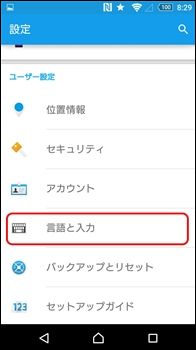
'POBox Plus' をタップします。
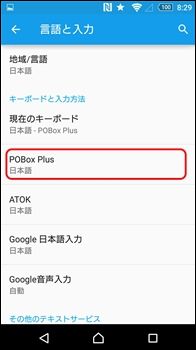
'辞書と学習' をタップします。
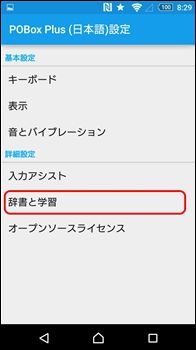
単語の追加
'ユーザー辞書' をタップします。
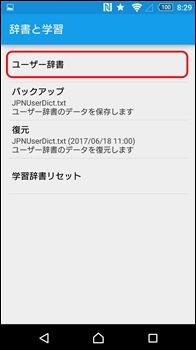
右上の'+' をタップします。
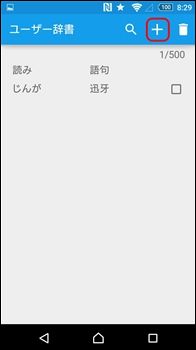
単語追加画面です。
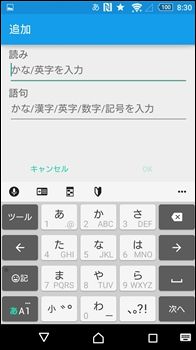
'読み'と'語句' を追加して'OK' をタップします。
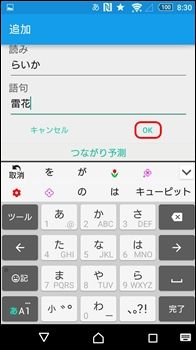
単語が追加されました。

単語の削除
削除したい単語の右端のチェックを入れ、右上の'ゴミ箱'のアイコンをタップします。

確認画面で'削除'をタップします。

削除されました。
ユーザー辞書の一括登録(インポート)
辞書ファイルと置き場所
辞書ファイルの形式とファイル名
- ファイル形式:タブ区切りテキストファイル形式 (よみ [tab] 単語)
- 品詞はない
- 読み、単語ともに50文字まで
- 登録件数は500件まで
- ;(セミコロン)で始まる行はコメント行として扱う
- 文字コード:UTF-8
- 改行コード:CRLF
- ファイル名:JPNUserDict.txt
;本ファイルはユーザー辞書のバックアップファイルです。 ;タブ文字までが「読み」、以降が「語句」を意味します。 ;文字コードはUTF-8、改行コードはCR+LFに対応しています。 ;例: ;そにー ソニー株式会社 ; ;登録できる語は、「読み」「語句」ともに最大50文字までです。 ;登録できる件数は、最大500件までです。 ; ;先頭がセミコロン(;)で始まる行はコメントとして扱い、 ;復元の際には無視します。 ; えくすぺりあ Xperia うおーくまん Walkman べーたまっくす betamax
ファイルの置き場所
- メモリ上の pobox/backup_dic/ 内
一括登録(インポート)手順
任意のファイルマネージャを使って、pobox/backup_dic/ に辞書ファイル JPNUserDict.txt を置きます。

'復元'をタップします。※このとき、ユーザー辞書は追加ではなく全て上書きされますのでご注意下さい。

'OK'をタップします。

インポートが完了しました。'OK'をタップします。
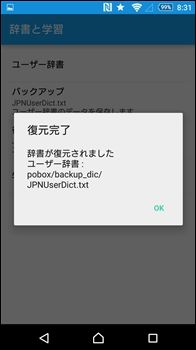
ユーザー辞書の一括書き出し(エクスポート)
一括書き出し(エクスポート)手順
'バックアップ'をタップします。※このとき、既にファイルがある場合、上書き保存されてしまいますので注意して下さい。

'OK'をタップします。

エクスポートが完了しました。'OK'をタップします。
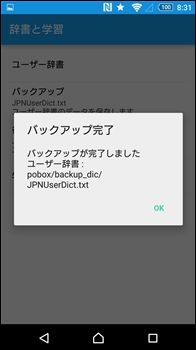
任意のファイルマネージャを使ってファイルを取り出して下さい。

書き出したユーザー辞書を他の日本語入力アプリの辞書に変換する場合
- ユーザー辞書をテキストエディタや表計算ソフトで開きます
- 品詞を入力します
- 必要に応じてヘッダを入力します
- 文字コード等を合わせて保存
(Excel VBA) よく使うブック、シート、セルの指定方法
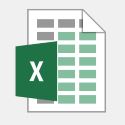
VBAのコードでよく使うブック、シート、セルの指定方法をまとめてみました。
ウィンドウ
Excel2010までは一つのウィンドウ内にブックが複数存在できるMDI方式でした。Excel2013からは一つのウィンドウが一つのブックのSDI方式になっています。
' アクティブなウィンドウ
ActiveWindow
ブック
' 全てのブック Workbooks ' このブック (コードが書かれているブック) ThisWorkbook ' アクティブなブック (現在一番手前にあるブック) ActiveWorkbook
シート
' 全てのシート (ワークシート, グラフシート, その他のシートを含む) Sheets ' 全てのワークシート Worksheets ' 選択されたワークシート(1つ以上) SelectedSheets ' アクティブなシート ActiveSheet ' 名前が'Sheet1'のワークシート Worksheets("Sheet1") ' シートインデックス(左から1, 2, 3,……)による指定 Worksheets(1)
セル (単一セル)
' アクティブなセル(現在のセル。カーソルが乗っているセル) ActiveCell ' A2セル (2行目, 1列目) Range("A2") Cells(2, 1) ' R行目, C列目 (R = Rows:行, C = Column:列) Cells(R, C) ' 使用している範囲の最終セル (入力されていたり、書式が設定されている) SpecialCells(xlCellTypeLastCell) SpecialCells(xlLastCell) ' 選択範囲内の一番はじめのセル(左上のセル) Selection(1) ' 選択範囲内の最終セル(右下のセル) Selection(Selection.Count)
セル (範囲)
' 全てのセル Cells ' 選択されたセル範囲 Selection ' A1:C5 Range("A1:C5") Range(Cells(1, 1), Cells(5, 3))
行
' 1行目 Rows(1) ' 3行目~5行目 Rows("3:5") Range("3:5") Range(Rows(3), Rows(5))
列
' A列(1列目) Columns("A") Columns(1) ' C列~E列(3列~5列) Columns("C:E") Range("C:E") Range(Columns(3), Columns(5))
最終セル、最終行、最終列の選択
' 最終セルの選択 SpecialCells(xlLastCell).Select ' 最終行の選択 Cells.SpecialCells(xlLastCell).EntireRow.Select ' 最終列の選択 Cells.SpecialCells(xlLastCell).EntireColumn.Select
Android端末のみ : GoogleスプレッドシートでGoogle日本語入力のユーザー辞書を作成する方法

Google日本語入力のユーザー辞書を自分で作るにはもちろんパソコンがあった方が便利ですが、Android端末のみでも可能です。Android端末のみでGoogle日本語入力のユーザー辞書ファイルを作るには、Googleスプレッドシートでやるのが断然簡単です。テキストファイルなのでGoogleドキュメント……と一瞬考えるかもしれませんが、単語の管理のしやすさ、編集のしやすさ、タブ区切りテキストへの変換などGoogleスプレッドシートで作成する方が簡単でしかも便利です。
- 必要なアプリ
- スプレッドシートで単語を編集する
- タブ区切りテキストファイル形式にエクスポートする
- 端末にダウンロードする
- テキストエディタで文字コードをUTF-16LEに変換する
- Google日本語入力にインポートする
必要なアプリ
ここでは、ESファイルエクスプローラーProとJota+(TextEditor)を使っています。
play.google.com
play.google.com
スプレッドシートで単語を編集する
A列に '読み(ひらがな)'、B列に '単語'、C列に '品詞' を入力します。

Google日本語入力で使える品詞
Google日本語入力 for Androidで使用可能な品詞は以下の通りです。(2017.7.20現在)
分からない場合はとりあえず '名詞' で入れておけば後でもなんとかなります。
| 品詞 | 品詞 | 品詞 |
|---|---|---|
| 名詞 | 動詞カ行五段 | 独立語 |
| 姓 | 動詞ガ行五段 | 接頭辞 |
| 名 | 動詞サ行五段 | 接尾一般 |
| 人名 | 動詞タ行五段 | 接尾人名 |
| 地名 | 動詞ナ行五段 | 接尾地名 |
| 組織名 | 動詞バ行五段 | 助数詞 |
| 固有名詞 | 動詞マ行五段 | 終助詞 |
| 名詞サ変 | 動詞ラ行五段 | 顔文字 |
| 名詞形動 | 動詞ワ行五段 | アルファベット |
| 数字 | 動詞ハ行五段 | 記号 |
| 形容詞 | 動詞一段 | 句読点 |
| 副詞 | 動詞カ変 | 短縮読み |
| 連体詞 | 動詞サ変 | 抑制単語 |
| 接続詞 | 動詞ザ変 | 候補のみ |
| 感動詞 | 動詞ラ変 | - |
タブ区切りテキストファイル形式にエクスポートする
右上のメニューをタップします。

'共有とエクスポート'をタップします。
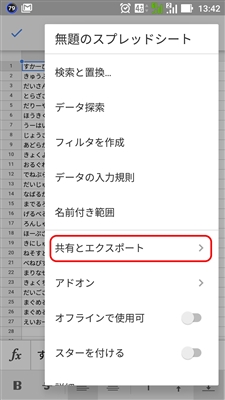
'名前を付けて保存…'をタップします。
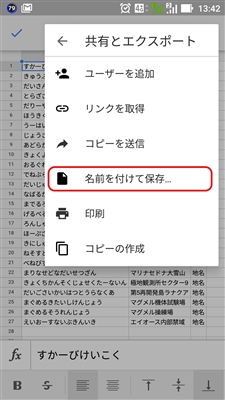
'TSV (現在のシート)'をタップしてから、'OK'をタップします。
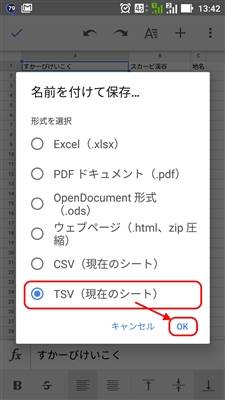
'ドキュメントのタイトル'を入力してから、'保存'をタップします。

端末にダウンロードする
Googleドライブを起動します。

さきほど保存したファイルを長押しします。

'ダウンロード'をタップします。
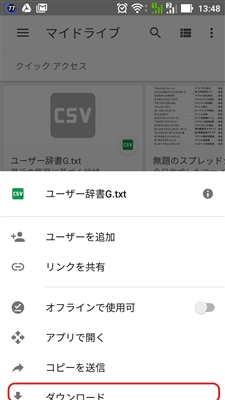
ダウンロードされました。(基本的に端末またはSDカードのDownloadフォルダ)

テキストエディタで文字コードをUTF-16LEに変換する
スプレッドシートからエクスポートされたファイルの文字コードはUTF-8になっています。このままですとGoogle日本語入力でインポート出来ない場合があるので、テキストエディタで文字コードをUTF-16LEに変換して保存し直します。
ファイルマネージャでDownloadフォルダを開き、さきほどダウンロードしたファイルをタップします。

文字コードの変換できるテキストエディタ(ここではJota+)をタップします。

テキストエディタで開きました。(文字コードがUTF-8であるのが確認できます)
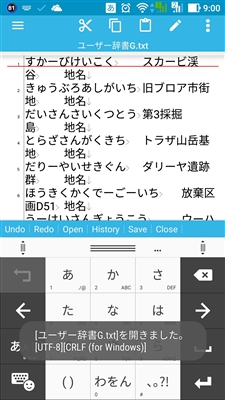
右上のメニューをタップします。
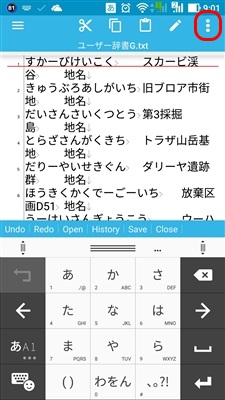
'ファイル'をタップします。
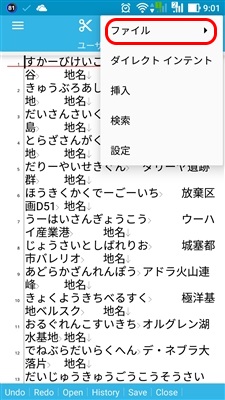
'名前を付けて保存…'をタップします。

左の'元ファイルに…'をタップします。
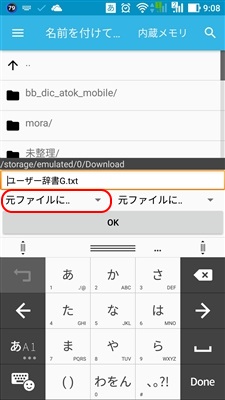
'UTF-16LE'をタップします。
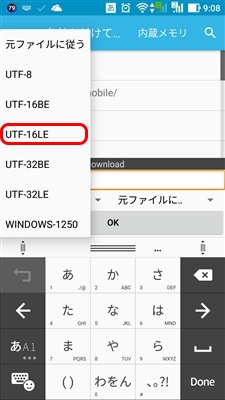
念のためファイル名を付けて、'OK'をタップします。
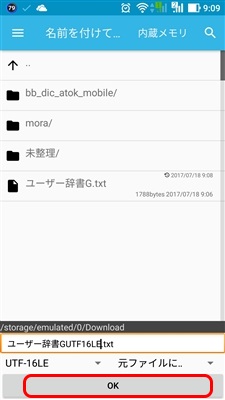
保存されました。
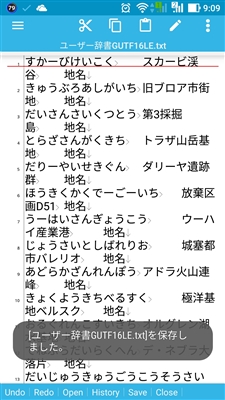
Google日本語入力にインポートする
ファイルマネージャから先ほど保存した辞書ファイルをタップします。
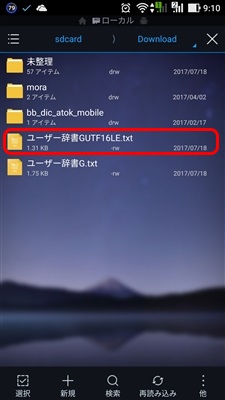
Google日本語入力の辞書ツールをタップします。
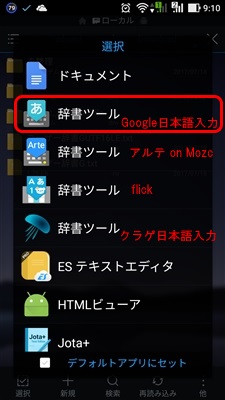
'OK'をタップします。
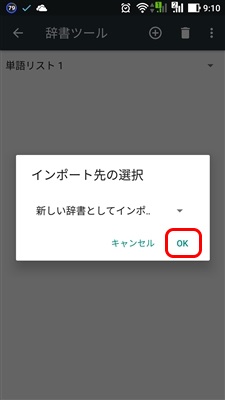
インポート出来ました。
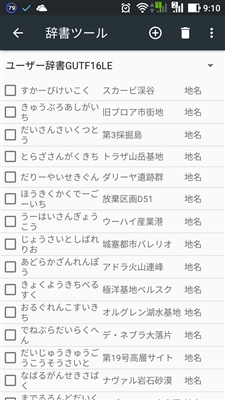
アルテ on Mozcのユーザー辞書インポートで「ファイルが読み込めません」が出る場合の対処法

「アルテ 辞書 読み込めない」「アルテ 辞書 反映されない」などのキーワードで検索されてる方がおりました。実際に自分でも読み込もうとしてみると読み込めなかったのでここで対処法を説明します。
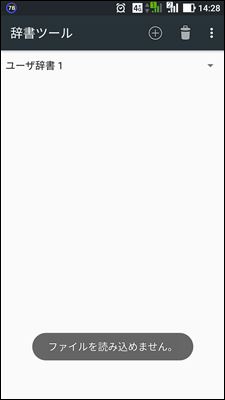
アルテ on Mozcにストレージ権限を与える
Android OSのバージョンによってはこの操作が必要な場合があります。
設定>アプリ>'アルテ on Mozc'と開いて「権限」をタップ、「ストレージ」権限をオンにする
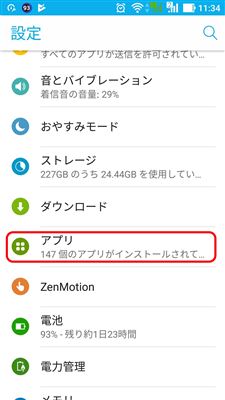

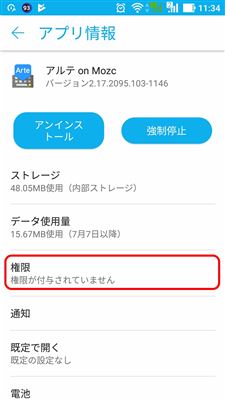
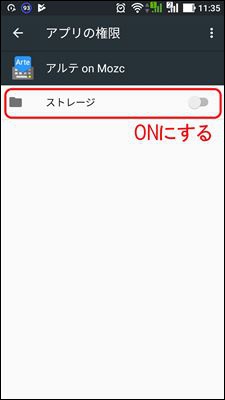
ONになったところ
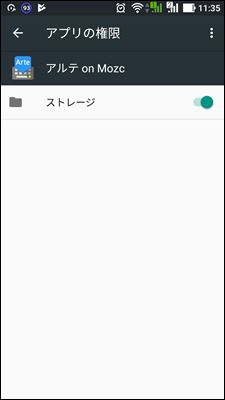
タブ区切りテキスト形式の文字コードをUTF-8にする
インポートするテキストファイルの文字コードがUTF-8以外では読み込めない場合があります。Google日本語入力およびMozcの辞書は基本的にUTF-8が推奨されています。テキストエディタにてUTF-8に変更して保存して下さい。
(記事訂正のお詫び:2017.8.10) 当初、Mozc辞書の推奨文字コードが UTF-16LE になっておりましたが、UTF-8 の誤りでした。訂正してお詫び致します。
(Excel VBA) 縮小して全体を表示するコマンドをボタンにする
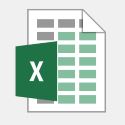
「縮小して全体を表示する」って割と使うと思うんですけど、ボタンがないんですよね。いつもわざわざ「セルの書式設定」開いて設定してるんですが、正直面倒くさいですよね。なので、VBAでコマンド作ってボタン化しています。
コード
Sub DisplayWholeByReducing() ' ◆◆◆ 縮小して全体を表示するコマンド ◆◆◆ With Selection .WrapText = False .ShrinkToFit = True End With End Sub
Simeji for Androidのユーザー辞書をタブ区切りテキスト形式(Google, ATOK, POBoxなど)に変換する手順

Simeji for Androidからエクスポートしたユーザー辞書の形式は独自のテキスト形式で、その他の日本語入力アプリへ変換するのが難しい。ここではテキストエディタと表計算ソフトを使って多くの日本語入力アプリで採用されているタブ区切りテキスト形式への変換手順を解説します。
目次
使用するツール
- テキストエディタ(検索が出来るもの)
- 表計算ソフト(Microsoft Excel, LibreOffice CALCなど)
ここではテキストエディタとしてgPadを、表計算ソフトはExcel2013を使用しています。
なお、MacのExcelやLibreOffice等およびテキストエディタでも変換可能です。
表計算ソフトについて注意点
LibreOffice CALCやApache OpenOffice CALCでは列が1,024列しか扱えません。そのため、これから紹介する方法での変換は1,024個の単語までしか出来ません。Excel2007~2016では16,384列扱えます。
変換手順
多少くどい部分があると思いますがこまかく説明していきます。
ファイル操作の手順(1)
Simeji for AndroidからエクスポートしてPCにコピーしたユーザー辞書ファイルです。
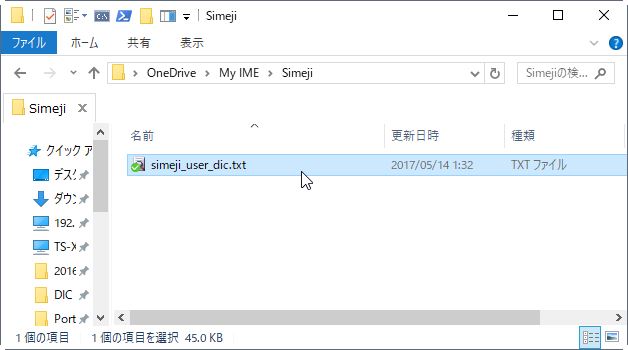
念のためファイルを複製します。

テキストエディタでの手順(1)
テキストエディタで開きました。

まず、先頭の「{"EN_KEY":,"EN_VALUE":,"JAJP_VALUE":[」の部分を削除します。
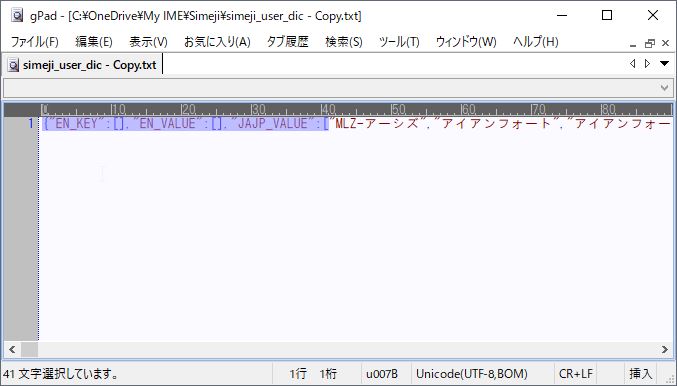
次に検索をします。

検索文字列は「JAJP」として検索します。
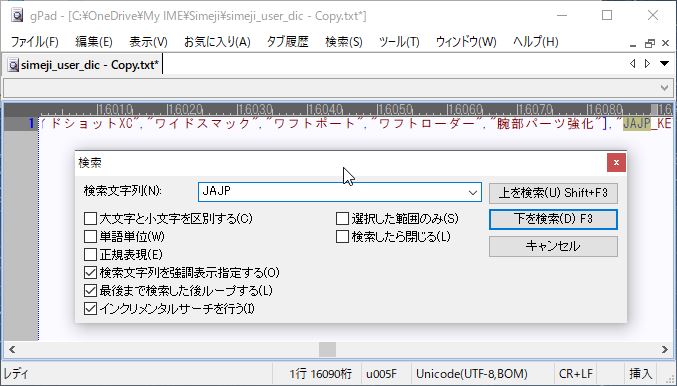
単語とよみの境の部分である「],"JAJP_KEY":[」を削除します。
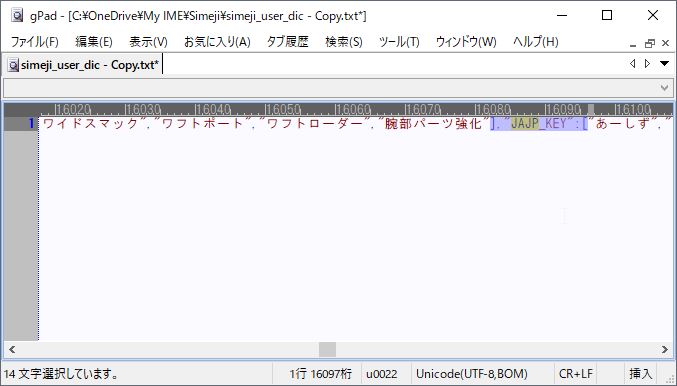
境の部分で改行します。

改行されました。
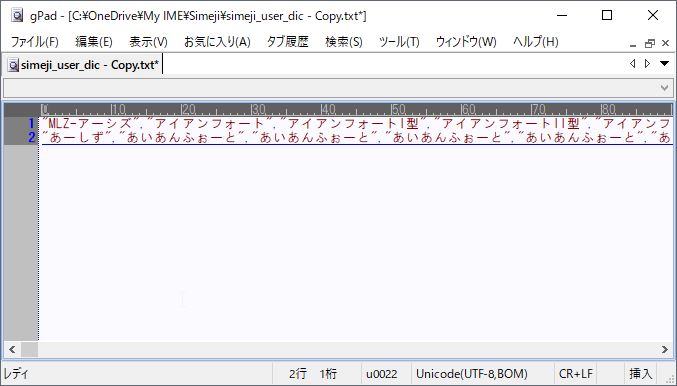
文末の「]}」を削除します。
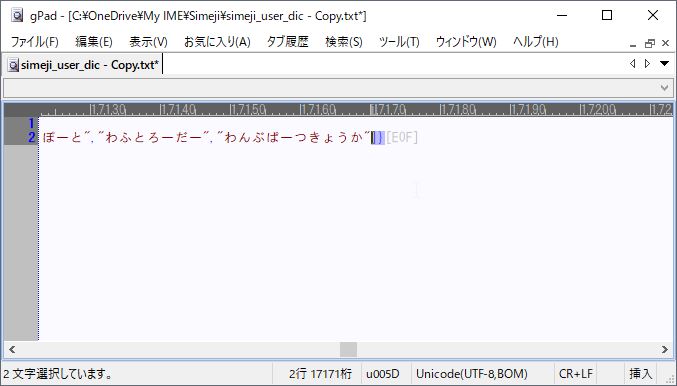
ファイルを上書き保存します。

ファイル操作の手順(2)
上書きされたファイルです。
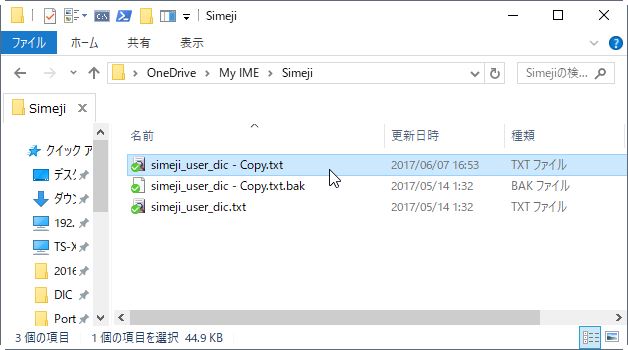
拡張子を「csv」に変更します。警告ダイアログが出てくるので「はい」をクリックします。変更したら、表計算ソフトで開いて下さい。

表計算ソフトでの手順
エクセル2013で開きました。
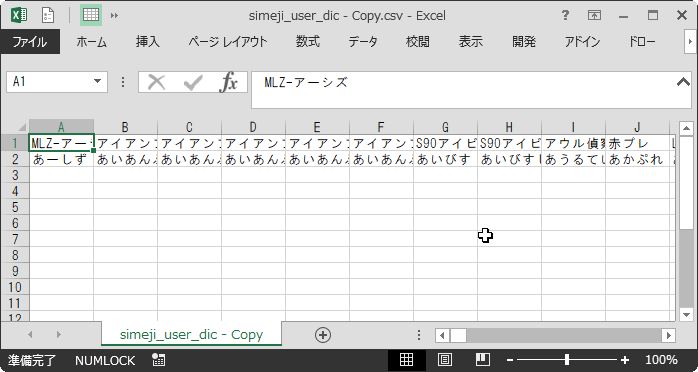
データ範囲を選択して下さい。A1セルを選択した状態で「Shift+Ctrl+End」を押すことで一発で選択できます。

コピーします。

セル「A4」に移動して、コンテキストメニュー(右クリック)から「形式を選択して貼り付け>行列を入れ替える」をクリックします。
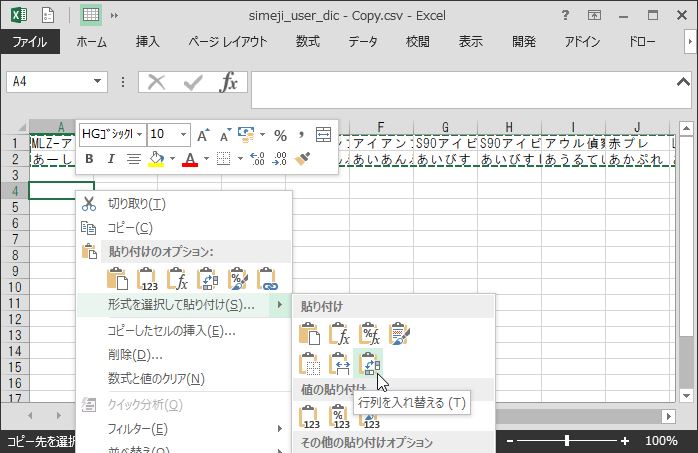
行と列が入れ替わって貼り付けられました。
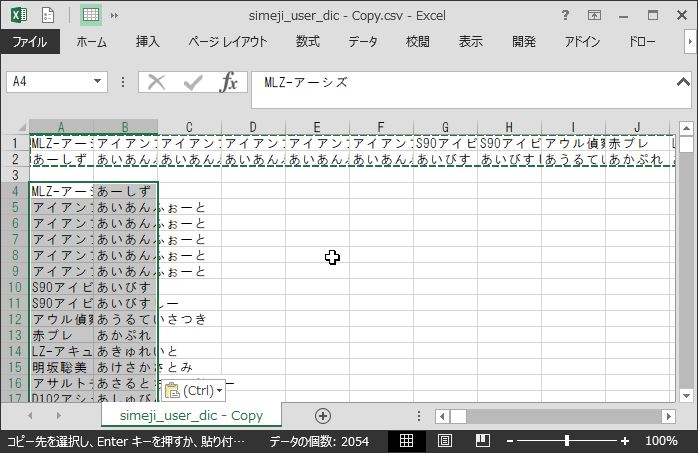
1~3行目は不要になったので行削除します。行番号1~3をドラッグ選択して右クリック>削除です

次にA列を選択して切り取ります。
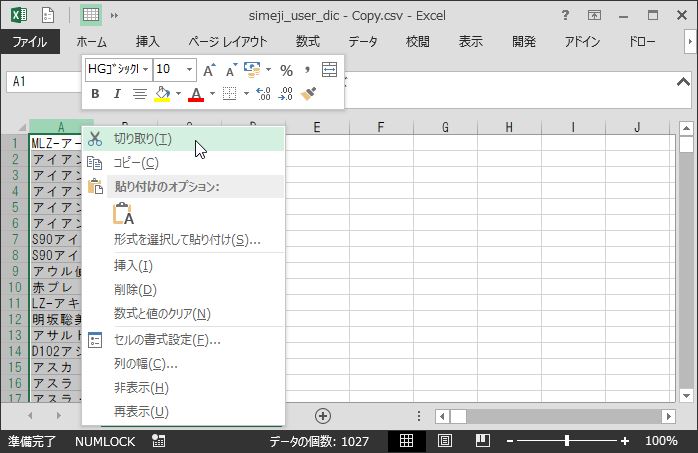
C列を選択して、右クリックから「切り取ったセルの挿入」を選択します。
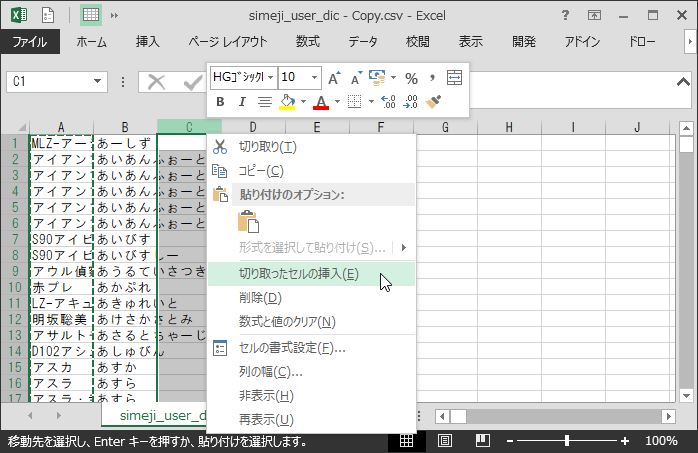
これでA列に「よみ」、B列に「単語」のシートが完成です。
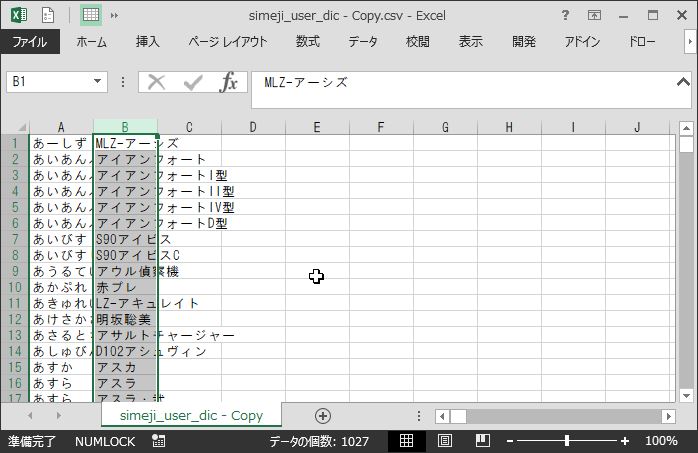
ここで一端、表計算ソフトの形式で保存しておきます。(後で加工が可能なためです)
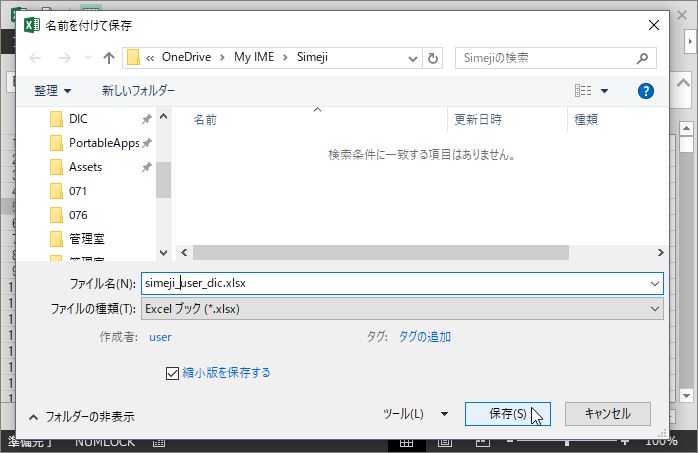
次に再度「名前を付けて保存」で「テキスト(タブ区切り) (*.txt)」で保存します。
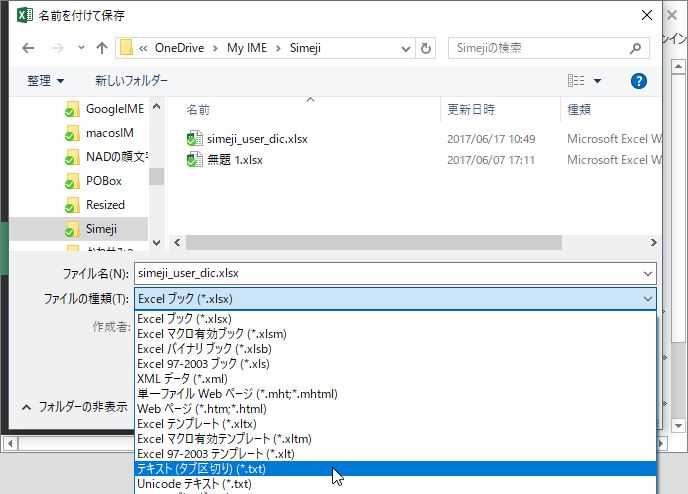
元のファイルに上書きしないよう注意して下さい。
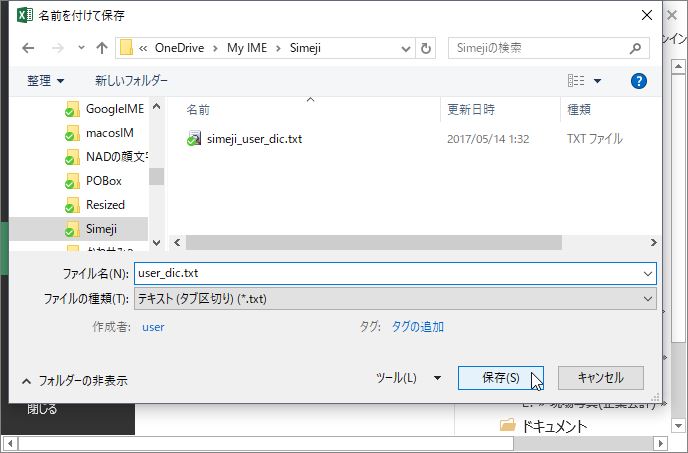
警告ダイアログが出ますが、「はい」をクリックして下さい。

これで保存されました。Excelを閉じて下さい。警告ダイアログは「保存しない」をクリックします。(4つ上の画像のところで既に保存してあるのでここでは保存しないでOKです)
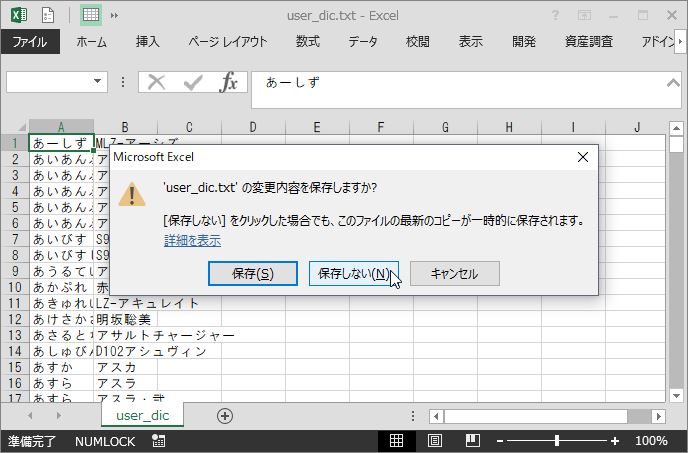
テキストエディタでの手順(2)
さきほど保存したタブ区切りテキスト形式のファイルをテキストエディタで開きます。
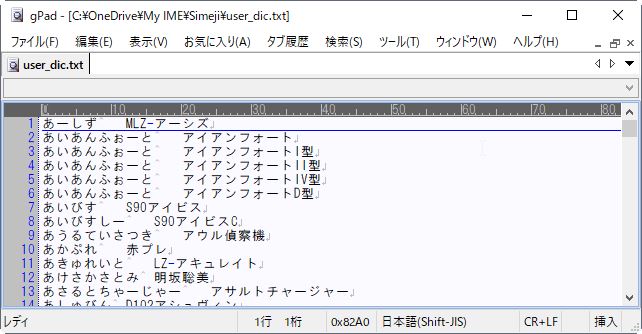
文字コードが「Shift-JIS」になっていますので、変換先の日本語入力ソフトの様式に合わせて保存し直して下さい。
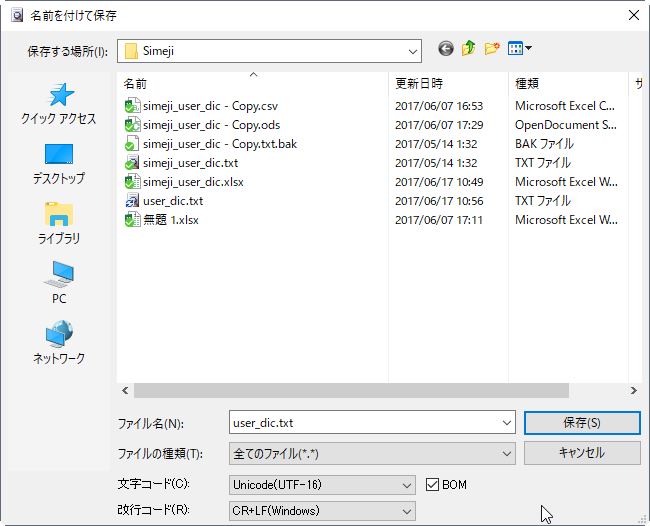
以上です。
補足
POBoxのユーザー辞書には「品詞」はないので、このまま文字コードと改行コードを合わせればインポートできますが、Google日本語入力(Mozc系を含む)やATOKの場合は「品詞」を追加する必要があります。その場合、Excel上のC列を編集するのが楽です。品詞を入力後にタブ区切りテキスト形式で保存して下さい。
関連リンク
iOSの日本語入力アプリ考 on Twitter 2015.5.20
iOSで標準ユーザー辞書を一括登録するにはMacが必要
小細工なしにiPhoneの標準のユーザー辞書に一括登録するにはやはりMacが必要だったことをMacBook Airを買って証明出来た。(正確にはmacOS日本語入力プログラムで一括登録したらiPhoneに同期される)Macないなら連絡先で代用するか、ATOK買うしかない。
— 緑の血便@ボダ辞書 (@dz11) 2017年5月20日
それか、iPhoneに加えてAndroidも持ってる前提なら、flickという日本語入力アプリ使ってもいい。但し、これもiPhone版はユーザー辞書の一括登録が出来なくて、Android版でユーザー辞書一括登録したのをサーバにバックアップしたのをiPhone版でリストアする方法。
— 緑の血便@ボダ辞書 (@dz11) 2017年5月20日
母艦iTunesとの連携で単語一括登録できるが絵文字が弱いATOK
結論。iPhoneの標準ユーザー辞書を手軽に一括登録したいならMac買え。標準じゃなくてもいいからユーザー辞書に一括登録したいならATOK for iOS買え(1600円)。1600円は嫌だけどAndroid持ってるんだったらflick使って同期しろ。#iPhone #iOS
— 緑の血便@ボダ辞書 (@dz11) 2017年5月20日
※ATOK for iOSは結局母艦が必要だけどな。それはMacでもWindowsでもいいが。
— 緑の血便@ボダ辞書 (@dz11) 2017年5月20日
なんでこんなに評価低いのかよくわからんな……w
バランスのいい日本語入力アプリは flick
個人的にはflick(旧・みんなの顔文字キーボード)が結構お薦め。Mozc(Google日本語入力エンジンのオープンソース版)ベースで基本の変換も割といいし、いろんな顔文字も入力出来るし、フルサイズのAAも結構入ってるし、Simejiと違って胡散臭くない #ios #iPhone
— 緑の血便@ボダ辞書 (@dz11) 2017年5月20日
flick続き。iOS単独だと単語の一括登録出来ないけどAndroidのflickなら一括登録出来るしSNSログインで鯖に辞書バックアップしたのをiOSでリストア出来る(母艦とか要らない)。Androidなんてタブレットなら5000円くらいからある #ios #iPhone
— 緑の血便@ボダ辞書 (@dz11) 2017年5月20日
Simejiはというと
SimejiはAndroid版は単語一括登録できてまあ便利なんだがiOSはそれも出来なくて結局連絡先連携とかなんだよね。あとは言いたかないけど、Baidu傘下なのでちょっとうさんくさいのは隠しようがないし、絵文字とか過去にいろいろやらかしたイメージが払拭できないのがなー。
— 緑の血便@ボダ辞書 (@dz11) 2017年5月21日
Excel for Mac/WindowsでmacOS日本語入力プログラムの標準辞書ファイル(plist)を作成するシートを公開します

MacOS X Mabericks以降の日本語入力プログラムは、現在では単にmacOS日本語入力プログラム(Japanese Input Method)と呼称されており、Mountain Lion以前のことえりとは全く異なるものになりました。ここでは、新しい日本語入力プログラムの標準辞書の登録ファイル(プロパティリスト形式)を作成するExcelシートを公開し、その解説をします。
目次
macOS標準辞書の登録ファイル(プロパティリスト形式)の書式
一つの単語と読みは
<?xml version="1.0" encoding="UTF-8"?> <!DOCTYPE plist PUBLIC "-//Apple//DTD PLIST 1.0//EN" "http://www.apple.com/DTDs/PropertyList-1.0.dtd"> <plist version="1.0"> <array> <dict> <key>phrase</key> <string>雲母坂</string> <key>shortcut</key> <string>きららざか</string> </dict> </array> </plist>
必要なソフトウェア
この変換シートはExcel VBAを使って作られています。同一シートでWindowsとMacの両対応です。Windowsの場合は、直接プロパティリストファイルを作成します。Macの場合は一度新規シートにファイル内容が出力されます。それをコピーしてテキストエディタにペーストし、不要部分を正規表現置換で削除します。
なお、Windowsで変換した場合でも、Macにファイル転送して作業が必要です。
辞書ファイルを作成するExcelシート
ダウンロード
- ExcelでmacOS日本語入力プログラムのユーザー辞書ファイルを作成するシート
- ファイル名:Excel2Plist.xlsm
- ダウンロード:Excel2Plist.zip (zip形式圧縮)
- 動作確認:Excel2010/2013/2016 for Windows、Excel2016 for Macで確認しています
使い方
Macの場合
任意の場所にダウンロードします。

任意の場所に解凍して、Excel2Plist.xlsmをダブルクリックして起動します。

マクロを有効にしてください。
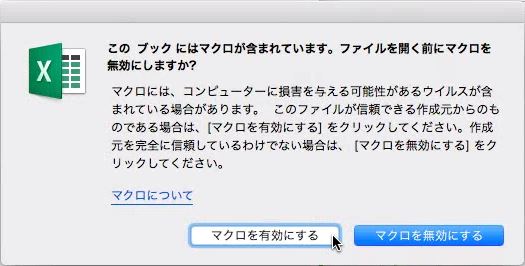
'初期設定'シートです。

'変換元シート名'のシートに変換する辞書を入力します。A列に'読み(ひらがな)'、B列に'単語'を入力します。他のタブ区切りテキスト形式の辞書をコピー&ペーストしてきても構いません。
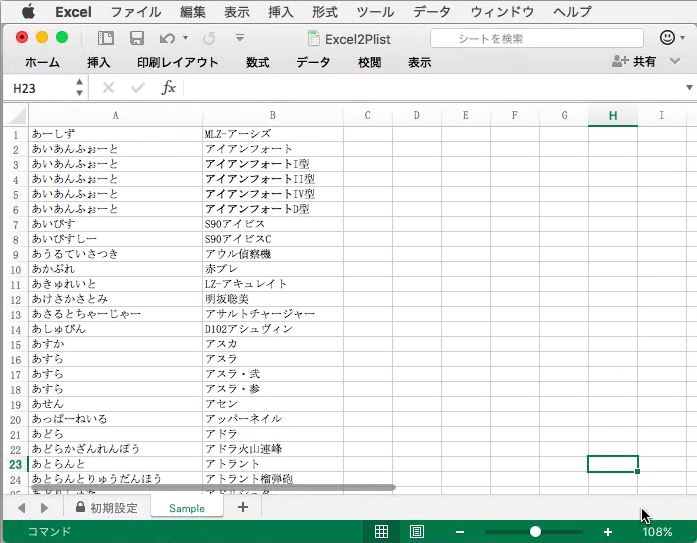
用意が出来たら'初期設定'シートに戻り、'変換'ボタンを押します。

自動的に新規シートが作成され、そのシートにプロパティリストの内容が生成されます。

A列の一番下まで選択してコピーします。
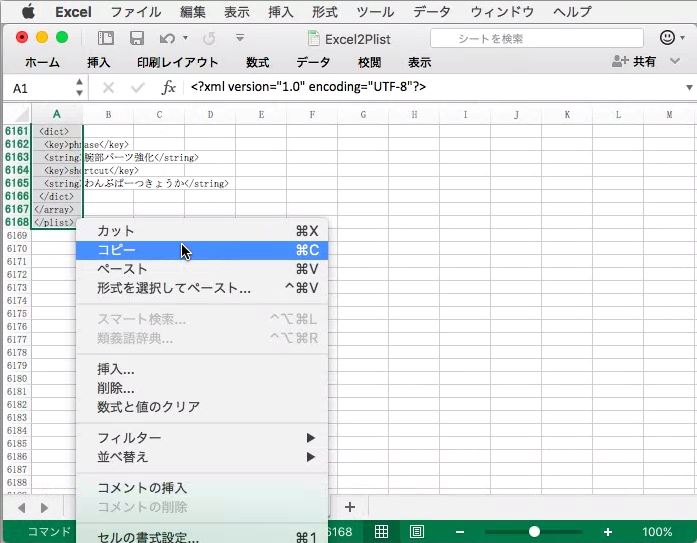
正規表現で置換が出来るテキストエディタ(ここではCotEditor)にペーストします。
ペーストされた状態。行頭と行末に余計なダブルクォーテーションが入ってしまっています。

メニューバーから、'検索'>'検索'を選択します。

'正規表現'にチェックを入れてから、検索窓に ^" と入力して、'すべて置換'をクリックします。( ^" は'行頭の"'という意味)

行頭の'"'が削除されました。次に、検索窓に "$ と入力して、'すべて置換'をクリックします。( "$ は'行末の"'という意味)

行末のダブルクォーテーションが削除されました。

任意の名前で保存します。このとき、拡張子を'plist'、文字コードを'UTF-8'、改行コードを'LF'にしてください。


ファイルが作成されました。

辞書ファイルをmacOS日本語入力プログラムに読み込む
あ

'システム環境設定'から'キーボード'を開き、'ユーザー辞書'タブを選択します。

プロパティリスト形式の辞書ファイルを'ユーザー辞書'にドラッグ&ドロップします。
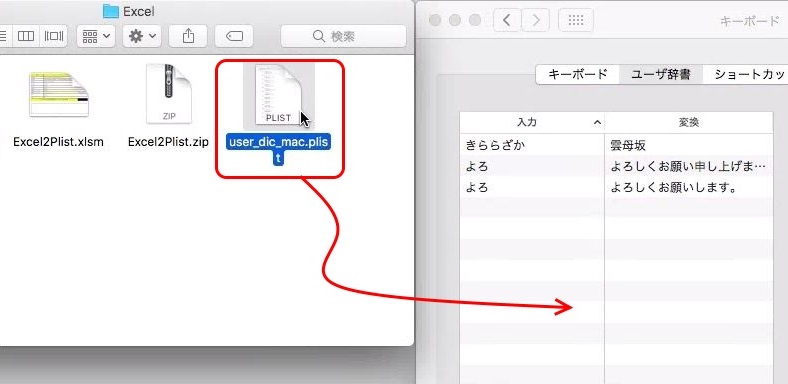
'ユーザー辞書'が追加されました。
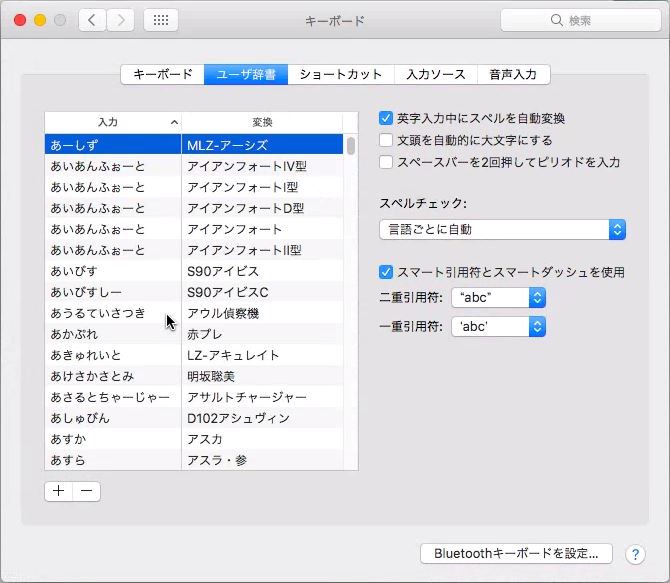
関連リンク
ユーザー辞書の一括登録方法 〜かわせみ2編〜

'かわせみ'は、老舗の日本語入力プログラム'EgBridge'(エルゴソフト)の流れをくむOS X用日本語入力アプリで、OS X ver.10.8.5 (Mountain Lion)以降は後継の'かわせみ2'となっています。この記事では、'かわせみ2'の単語登録と削除、一括登録(インポート)および書き出し(エクスポート)の方法について解説します。
目次
かわせみ2のユーザー辞書の登録方法
かわせみ2の単語登録の方法
単語登録/削除ウィンドウで登録する場合
IMメニューから'単語登録/削除'を選択します。(または control + F7 )
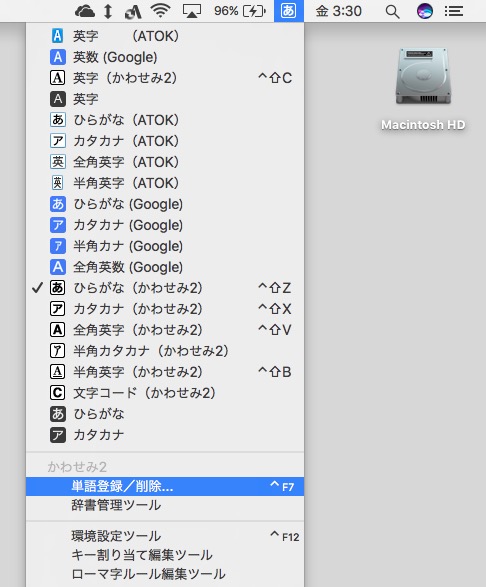
'単語登録/削除'ウィンドウが開きました。

'読み(ひらがな)'と'単語'を入力し、'品詞'を選択して、'登録'をクリックします。。任意で'コメント'の入力も可能です。
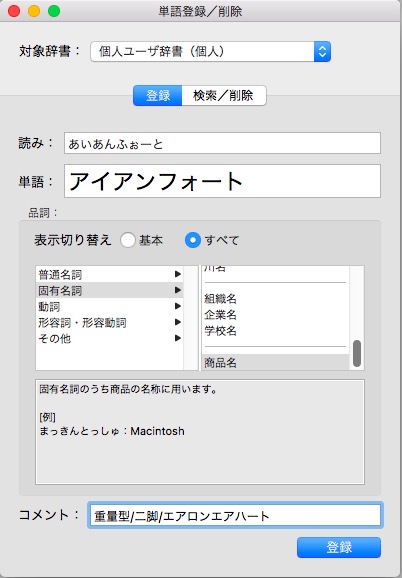
単語が登録されました。

辞書管理ツールで登録する場合
IMメニューから'辞書管理ツール'を選択します。
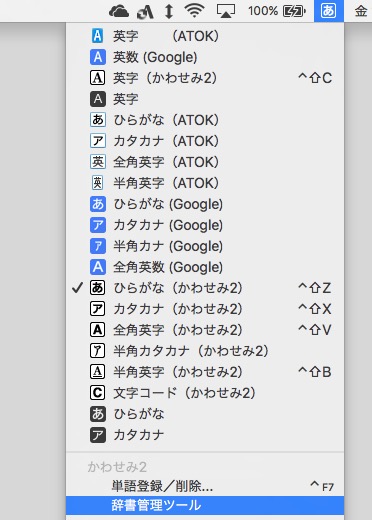
'辞書管理ツール'が開きました。'登録'アイコンをクリックします。
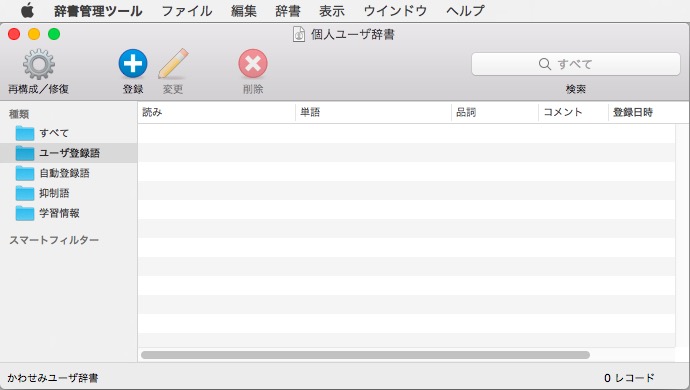
'読み(ひらがな)'と'単語'を入力し、'品詞'を選択して、'登録'をクリックします。。任意で'コメント'の入力も可能です。

かわせみ2の単語削除の方法
'辞書管理ツール'を開きます。 削除したい単語を選択してから'削除'アイコンをクリックします。

確認ダイアログが出るので、'削除'をクリックします。
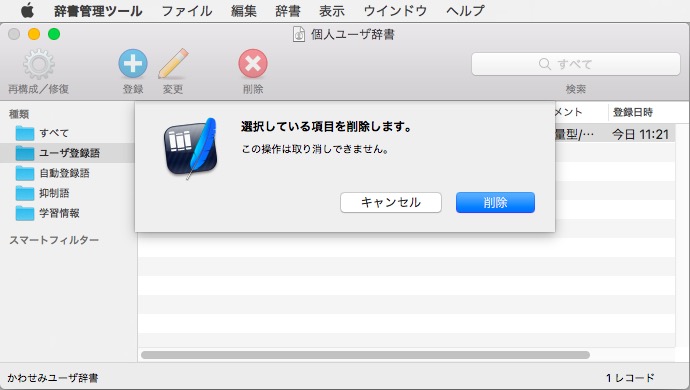
単語が削除されました。
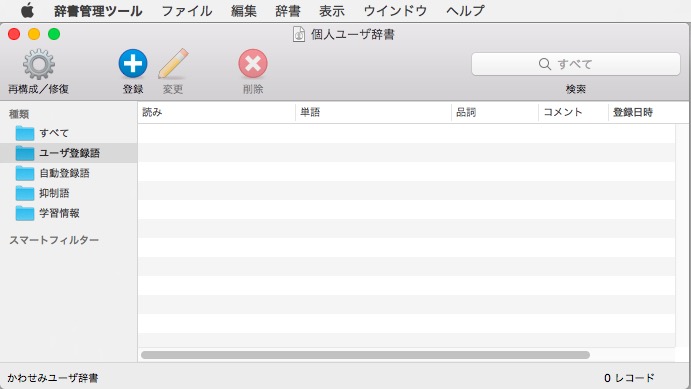
かわせみ2のユーザー辞書の一括登録(インポート)の方法
'辞書管理ツール'を開き、'ファイル'メニューから'辞書/テキストの読み込み'を選択します。
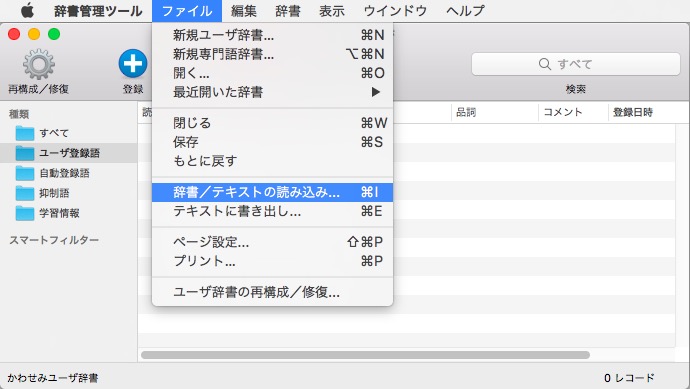
辞書ファイルを選択して'開く'をクリックします。
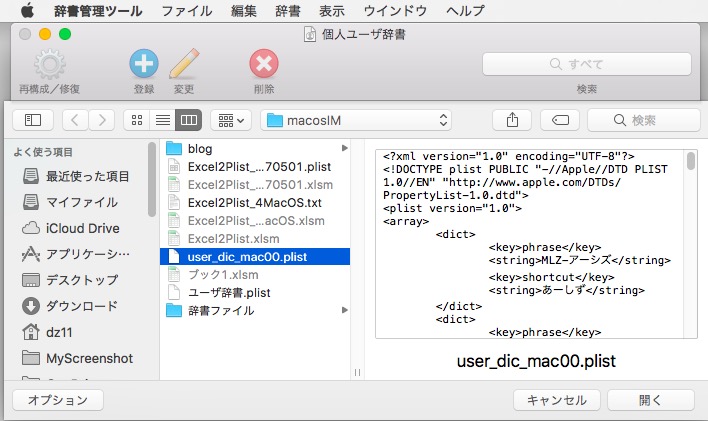
登録確認画面が出ますので、'閉じる'をクリックします。
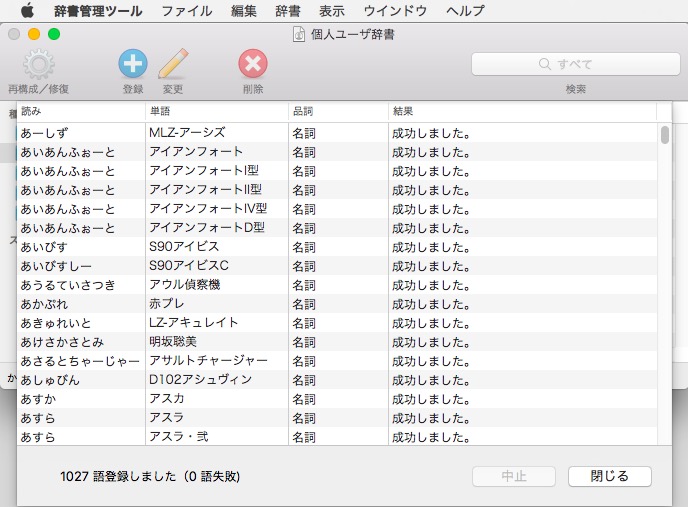
単語が一括登録(インポート)されました。
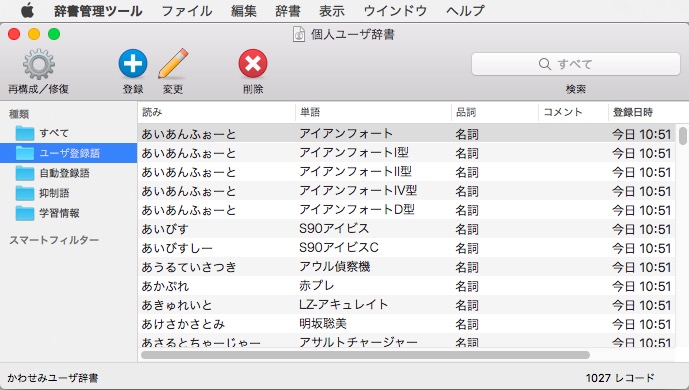
なお、読み込み(インポート)できる形式は以下の通り。
- かわせみリッチテキスト形式
- かわせみユニコードテキスト形式
- Classic版 EGBRIDGE (11.x) 形式
- JIS X 4062 (ことえり) テキスト形式
- ことえり/日本語IMプロバティリスト形式
上の3つは一般的なタブ区切りテキストファイル形式、4番目はコンマ区切りテキストファイル形式、5番目は拡張子が*.plistのXMLファイル形式です。
なお、plist形式には品詞の情報がついていません。全て名詞扱いとなります。
かわせみ2のユーザー辞書の書き出し(エクスポート)の方法
'辞書管理ツール'を開き、'ファイル'メニューから'テキストに書き出し'を選択します。

保存するファイルの名前を入力し、保存場所を選択します。また、出力形式および出力対象を選択してから、'保存'をクリックします。
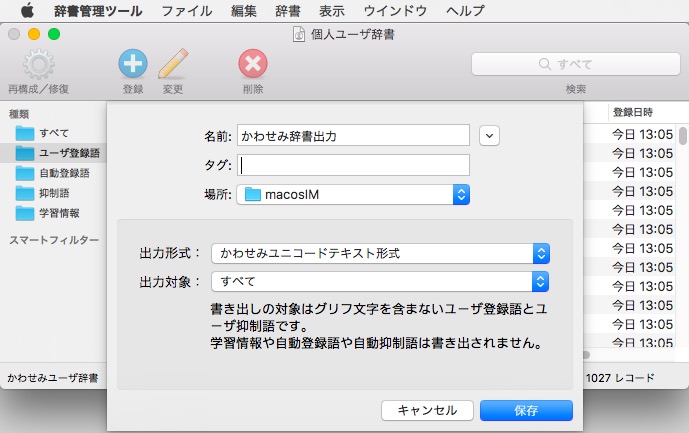
書き出し(エクスポート)が完了しました。
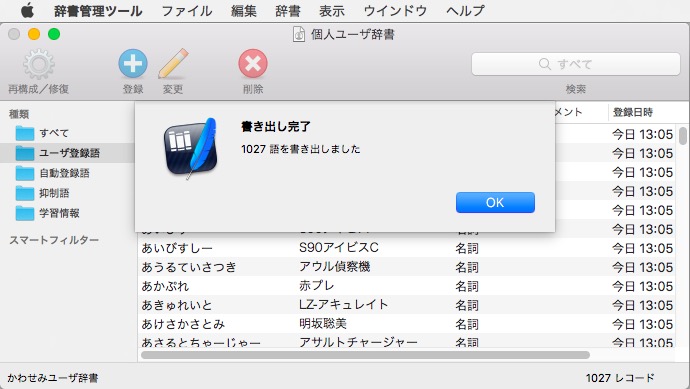
出力されたファイルです。

関連リンク
ユーザー辞書の一括登録方法 〜Baidu IME編〜

Windows用日本語入力ソフトのBaidu IMEのユーザー辞書の単語登録と削除、一括登録(インポート)および書き出し(エクスポート)の方法を解説します。
目次
Baidu IMEのユーザー辞書の登録方法
'あ'のところで右クリックしてメニューを出します。
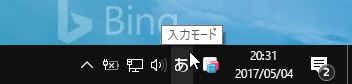
'ユーザー辞書'をクリックします。

ユーザー辞書が開きました。

Baidu IMEの単語登録の方法
'追加'をクリックします。

'単語'と'読み(ひらがな)'を入力し、'品詞'を選択してから、'登録'をクリックします。

単語が登録されました。

Baidu IMEの単語削除の方法
単語を選択してから、'削除'をクリックします。
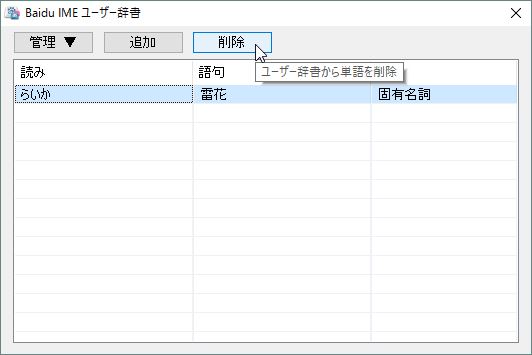
確認ダイアログが出るので、'OK'をクリックします。
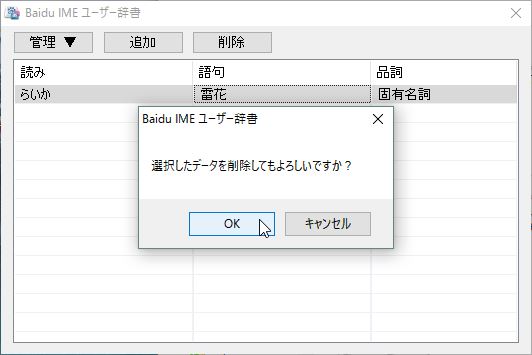
単語が削除されました。

Baidu IMEのユーザー辞書の一括登録(インポート)の方法
'管理'メニューから'テキストファイルをインポート'を選択します。
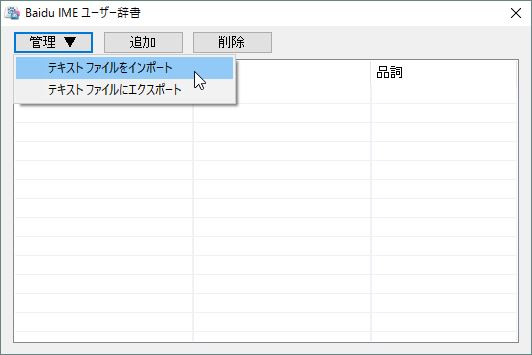
Baidu IME用の辞書ファイル(タブ区切りテキストファイル/UTF-16/LF)を開きます。
辞書が登録されました。
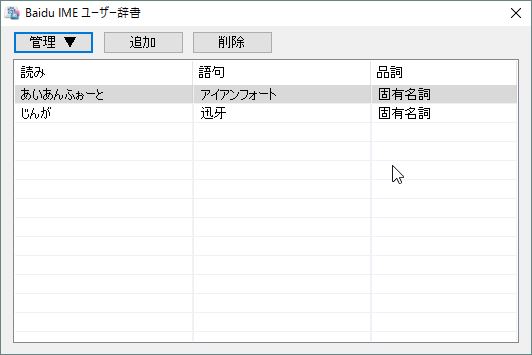
Baidu IMEのユーザー辞書の書き出し(エクスポート)の方法
'管理'メニューから'テキストファイルにエクスポート'を選択します。
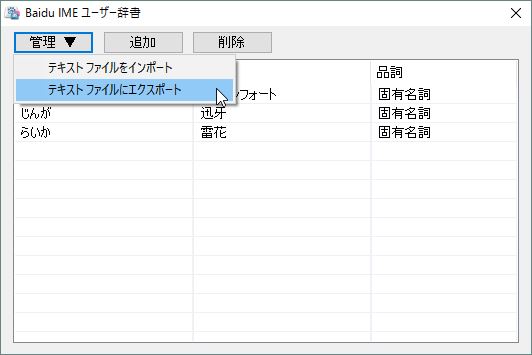
任意のフォルダに'保存'します。
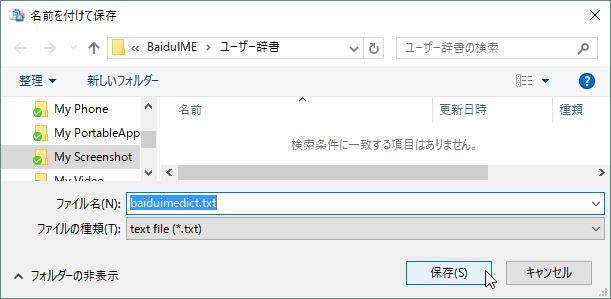
エクスポートが完了しました。

エクスポートされたテキストファイルがこちらです。
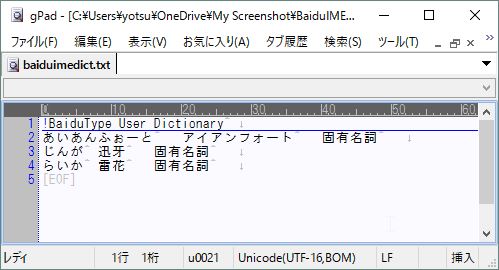
他の日本語入力ソフトへのコンバートについて
主要な日本語入力ソフトの辞書と同様のタブ区切りテキストファイル形式の辞書ファイルです。この形式ですと、簡単な加工で他の日本語入力ソフトの辞書に変換することが可能です。 (例:MS-IME, ATOK, Google日本語入力)
以上です。
ユーザー辞書の一括登録方法 〜macOS日本語入力プログラム編〜

macOS 10.11以降に搭載されている日本語入力プログラム(Japanese Input Method)のユーザー辞書の一括登録方法を解説します。iCloudによりiPhoneなどのiOS端末と同期することも出来ます。
目次
macOS日本語入力プログラムの辞書の登録方法
'システム環境設定'を開きます。
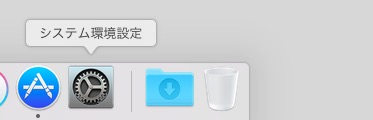
'キーボード'を開きます。

'ユーザー辞書'タブを開きます。

macOS日本語入力プログラムの単語の登録方法
左下の'+'をクリックします。

'入力'欄に'読み(ひらがな)'を、'変換'欄に'単語'を入力します。

単語が追加されました。
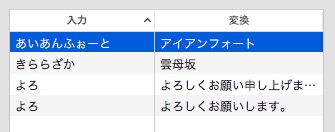
macOS日本語入力プログラムの単語の削除方法
削除した単語を選択します。続いて、'delete'キーを押します。
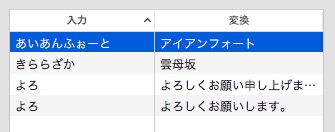
削除されました。
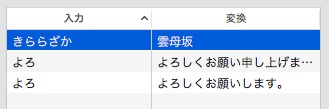
※複数選択する場合は、'shift'キーを押しながらクリックします。
macOS日本語入力プログラムの単語の一括登録方法
macOS日本語入力プログラム用の辞書ファイルは拡張子が*.plistのXMLファイル(プロパティリスト形式)です。
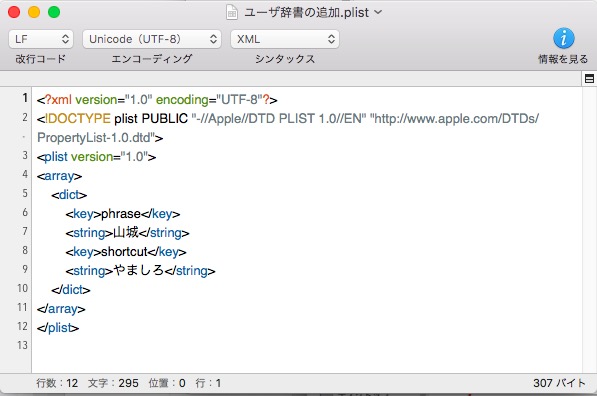
このPLISTファイルをユーザー辞書の一覧にドラッグ&ドロップします。

単語が追加されました。

以上です。
プロパティリスト形式の辞書ファイルの作成方法
Excel for Mac / WindowsでmacOS標準辞書の一括登録ファイルを作成するシートを公開します - SAラン広域セン支の覚え書き